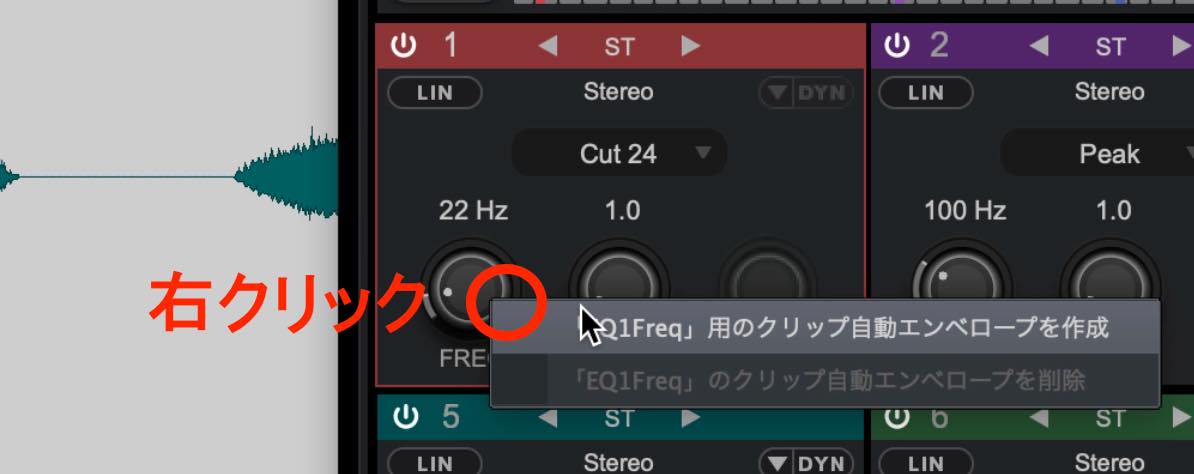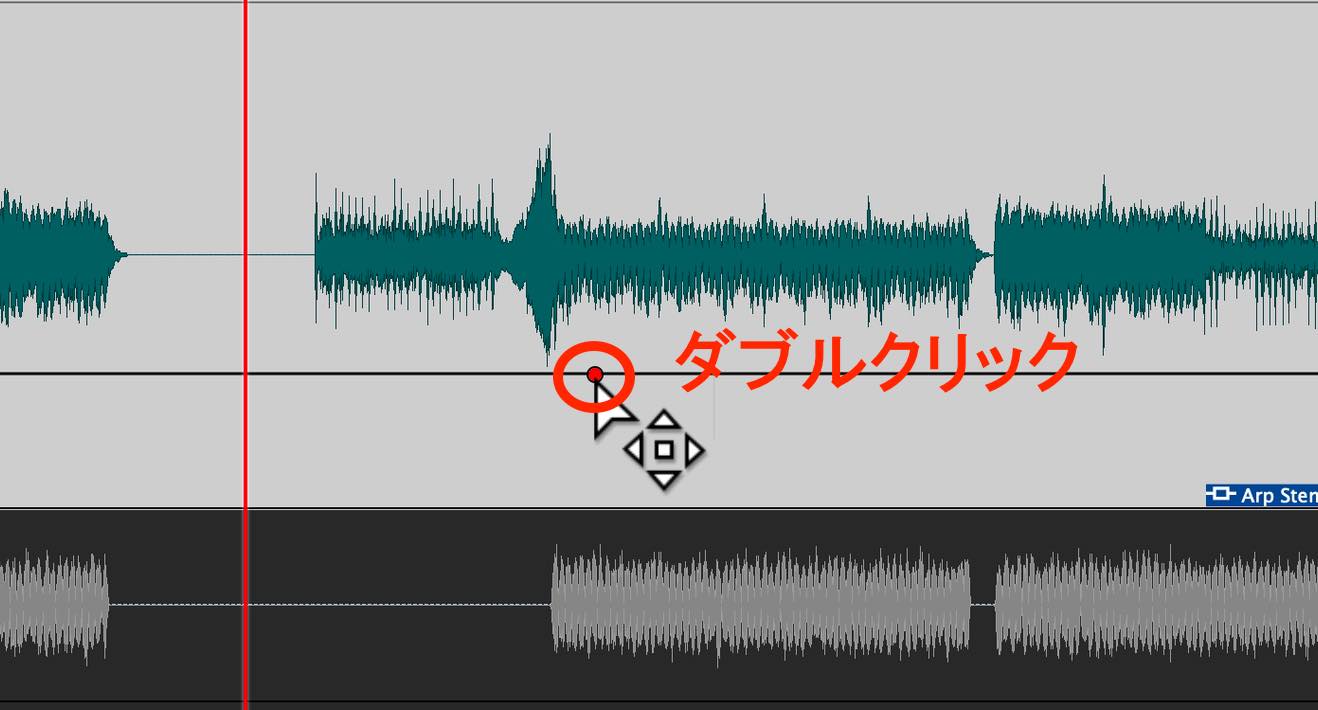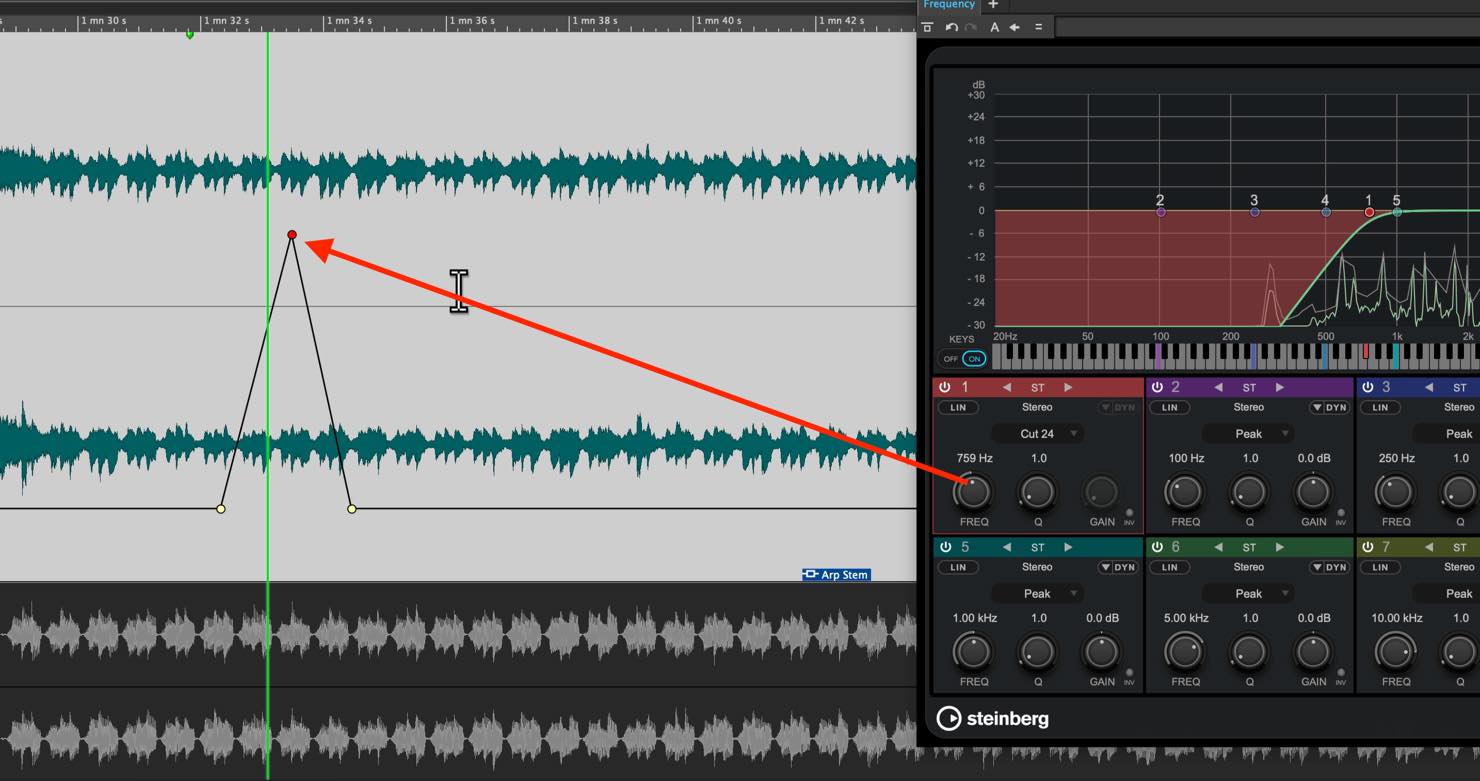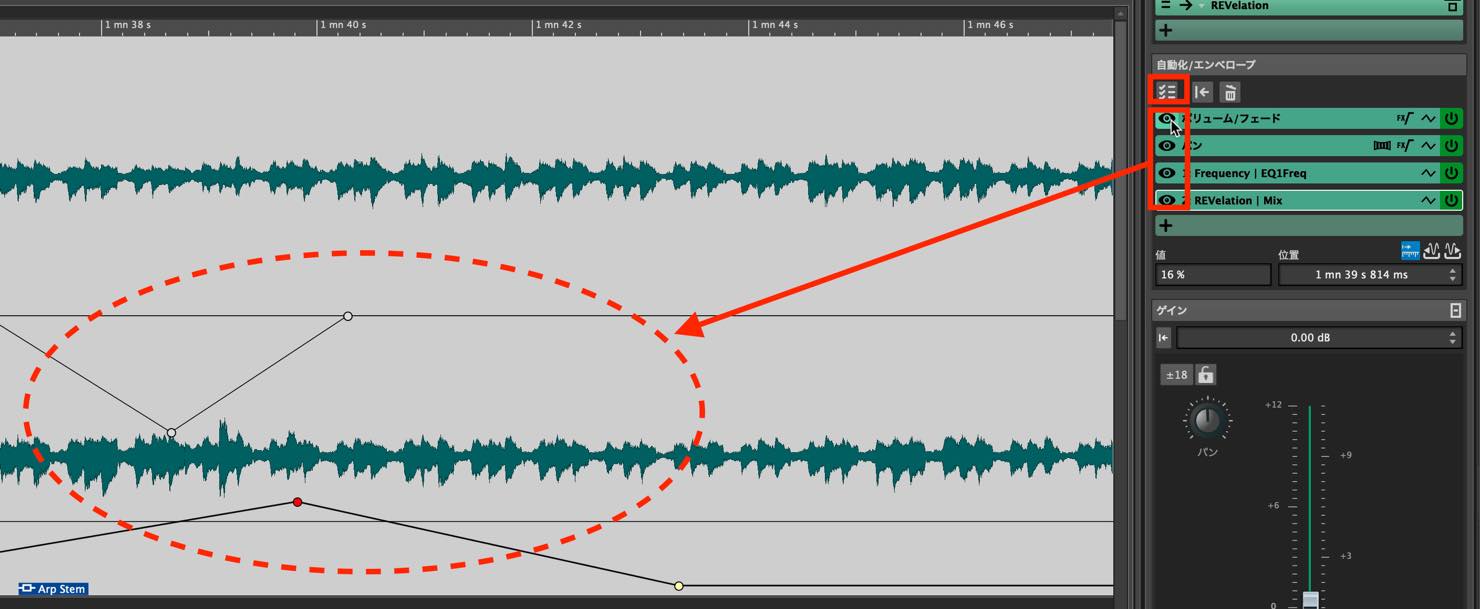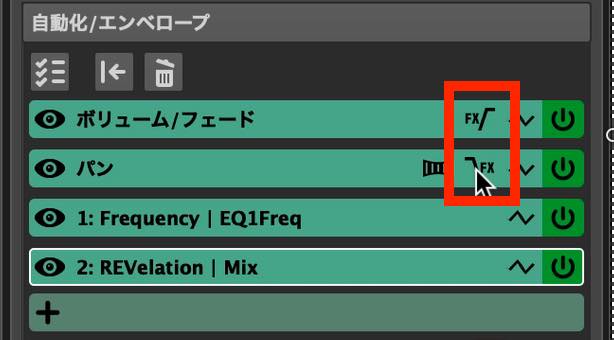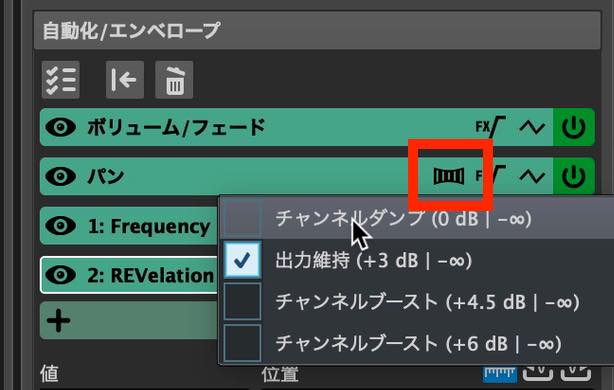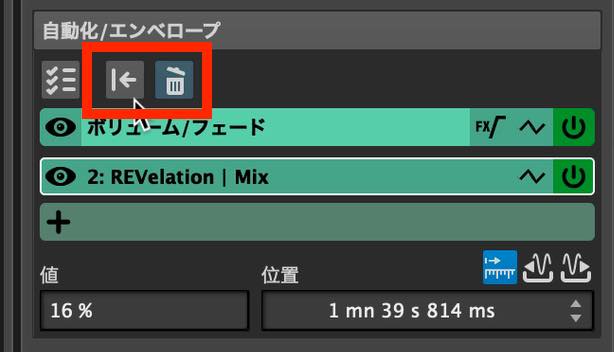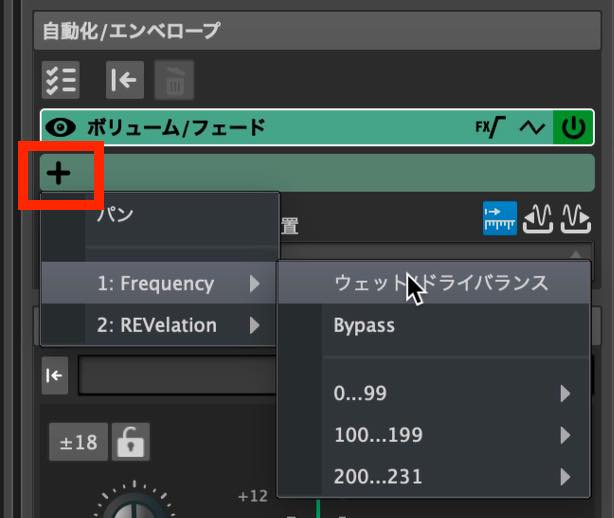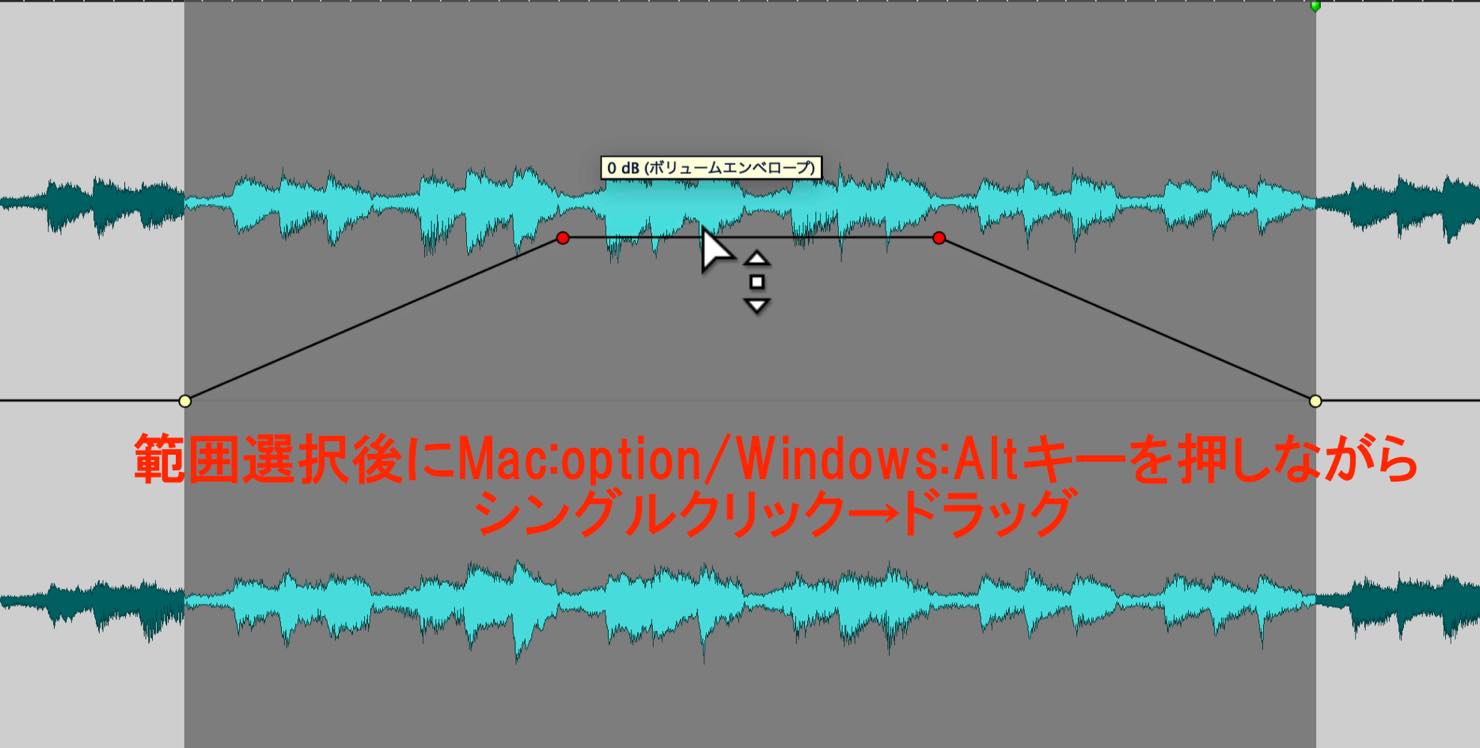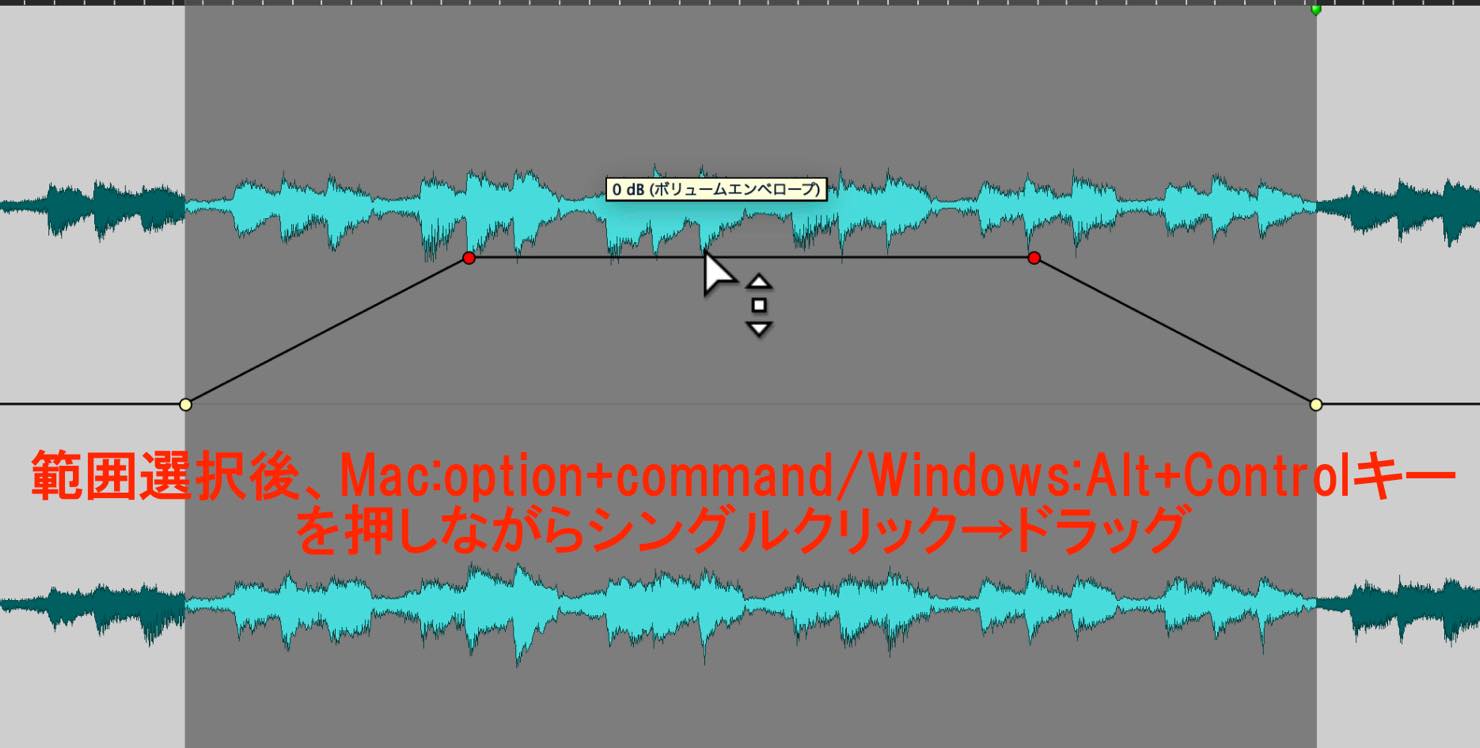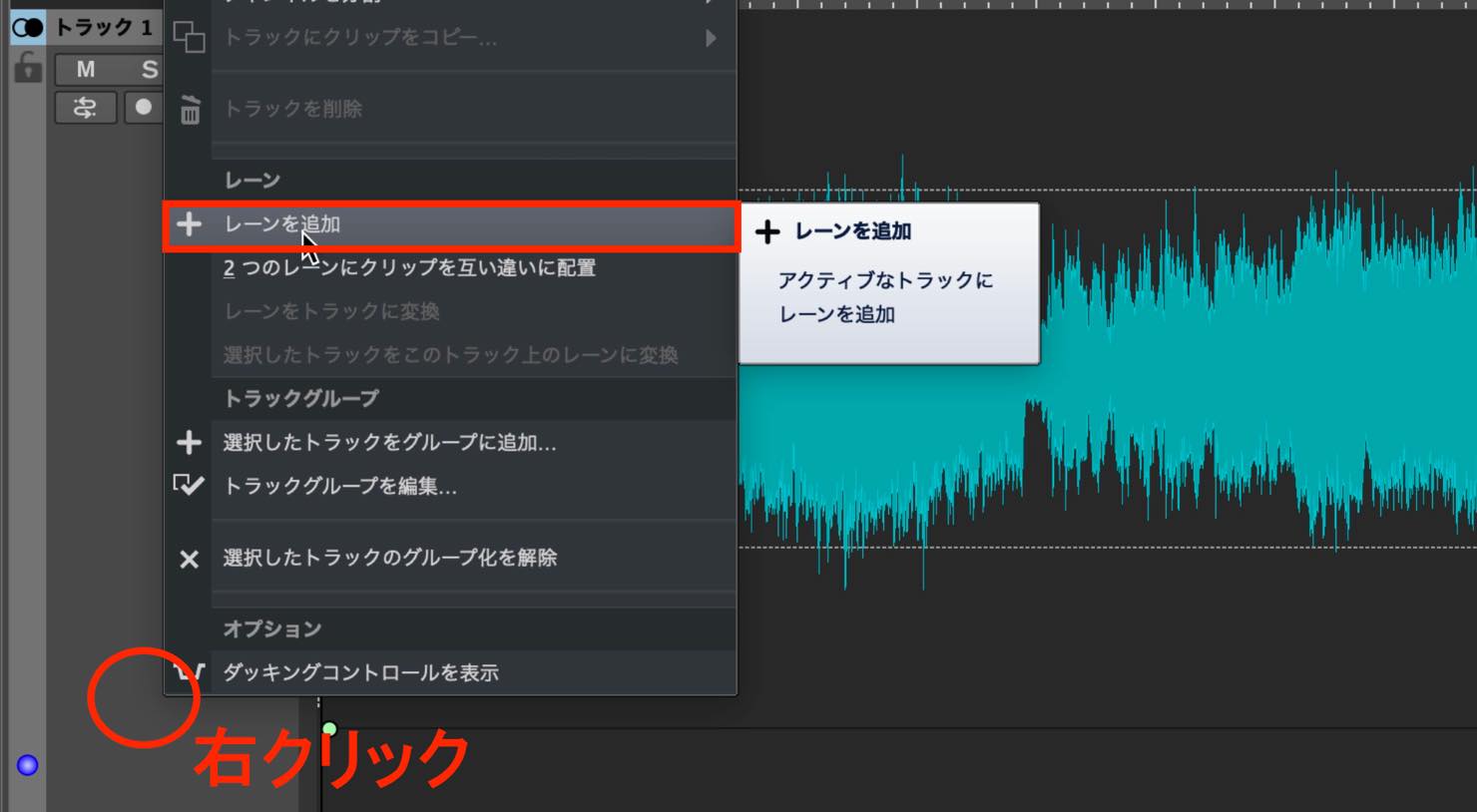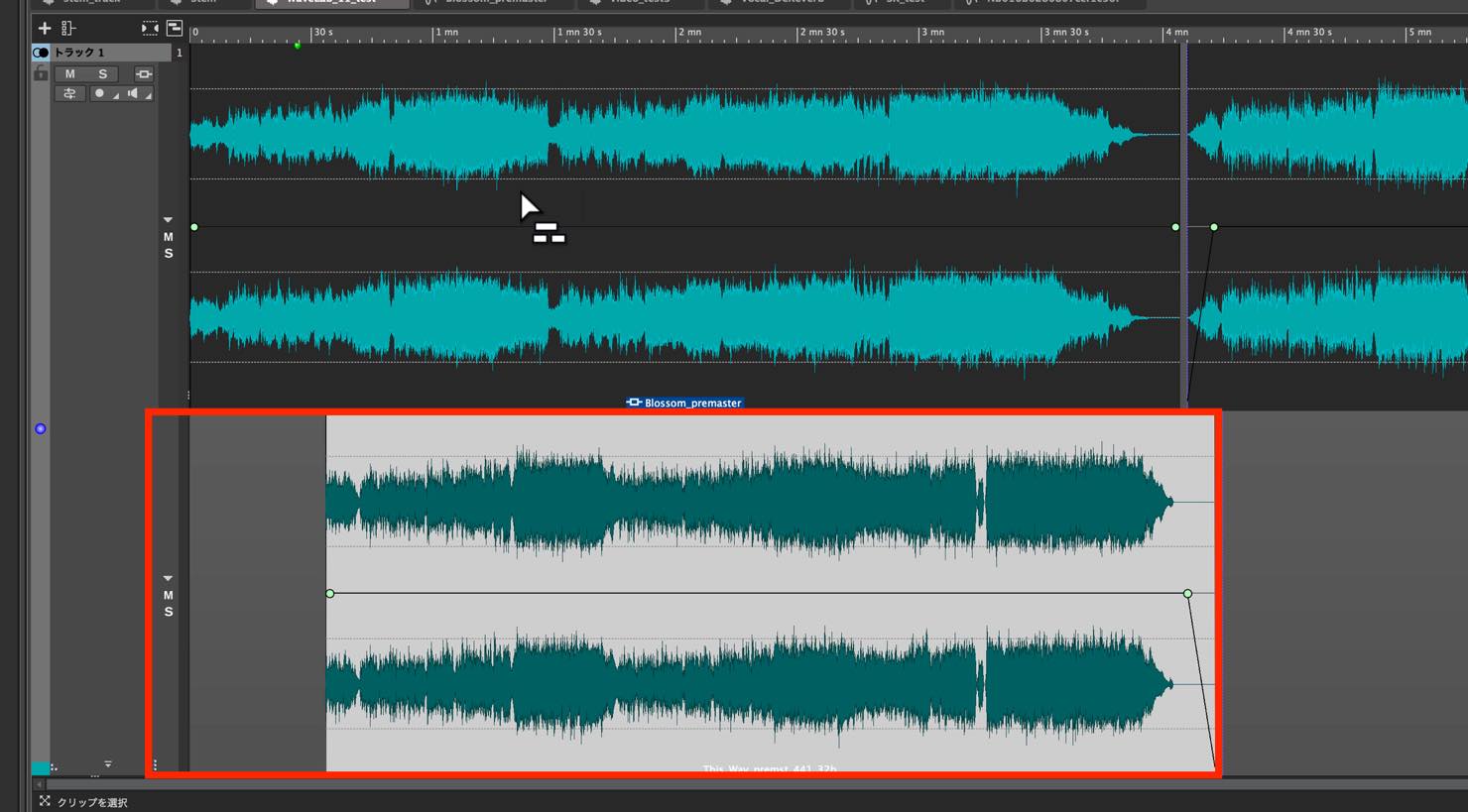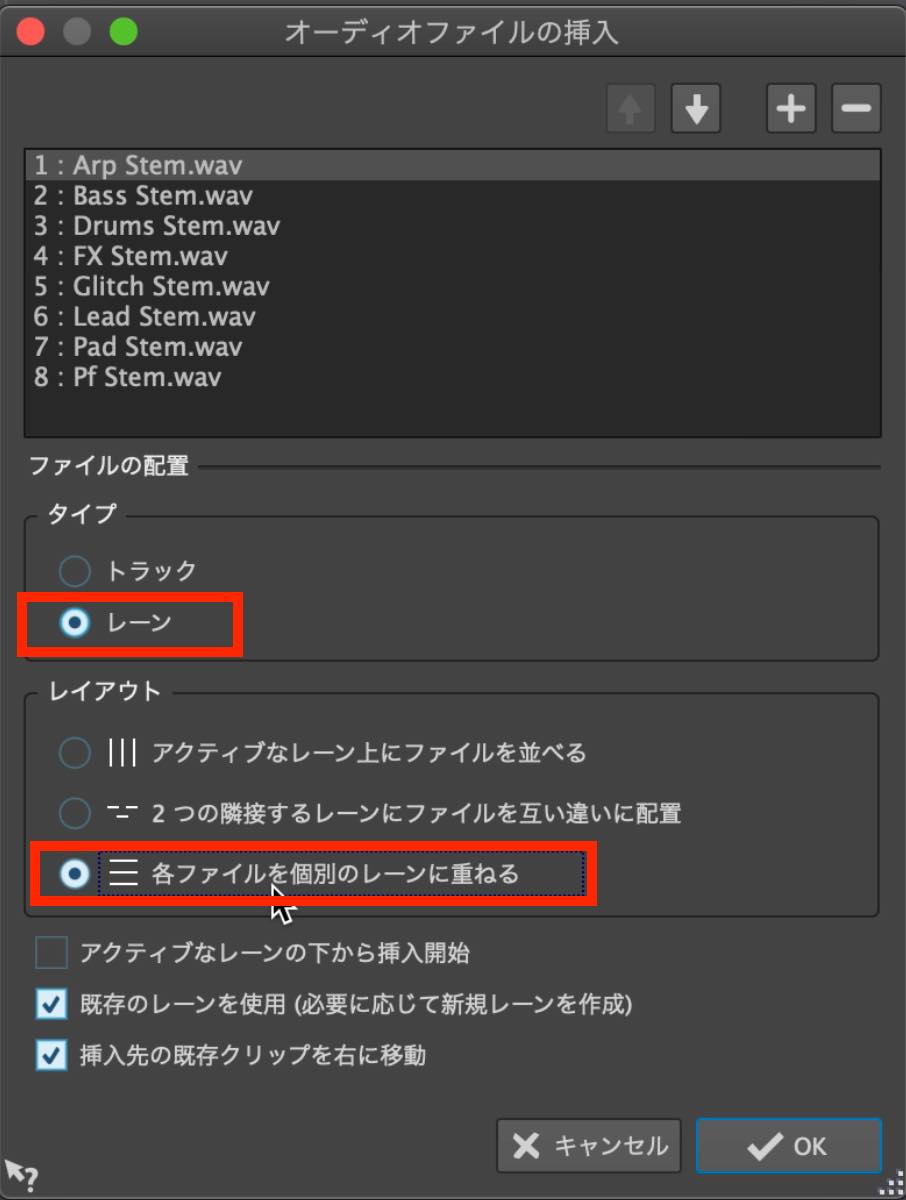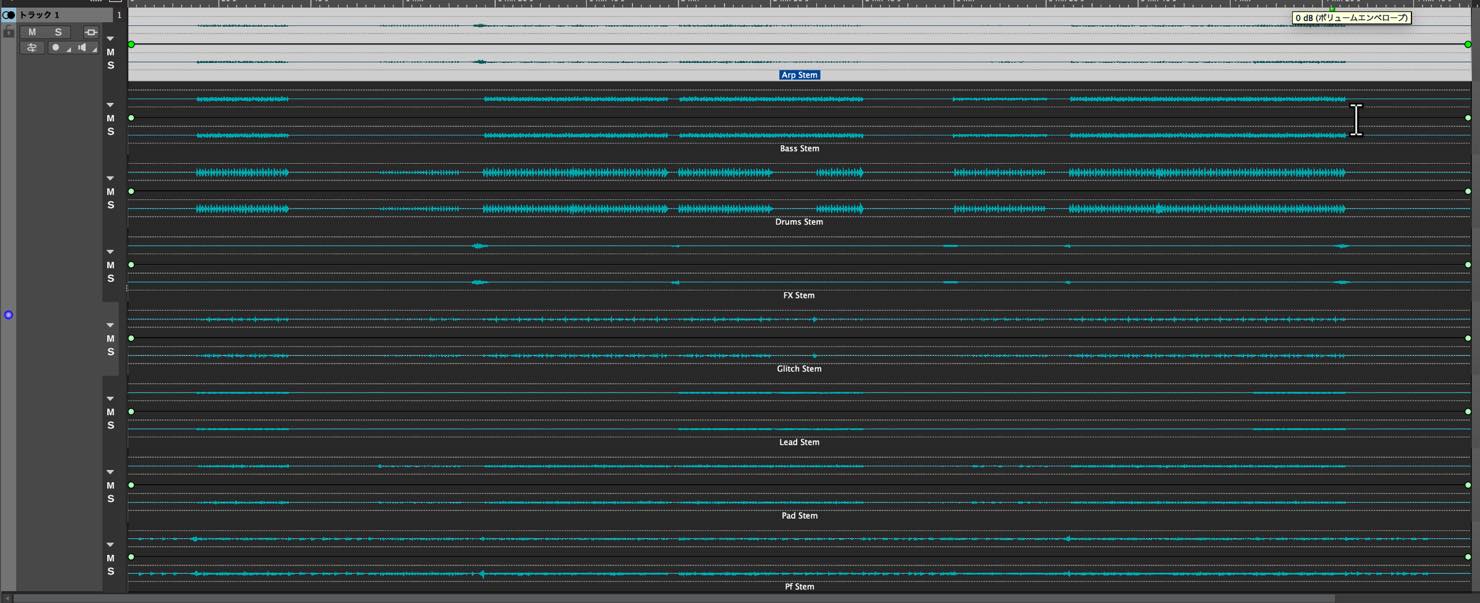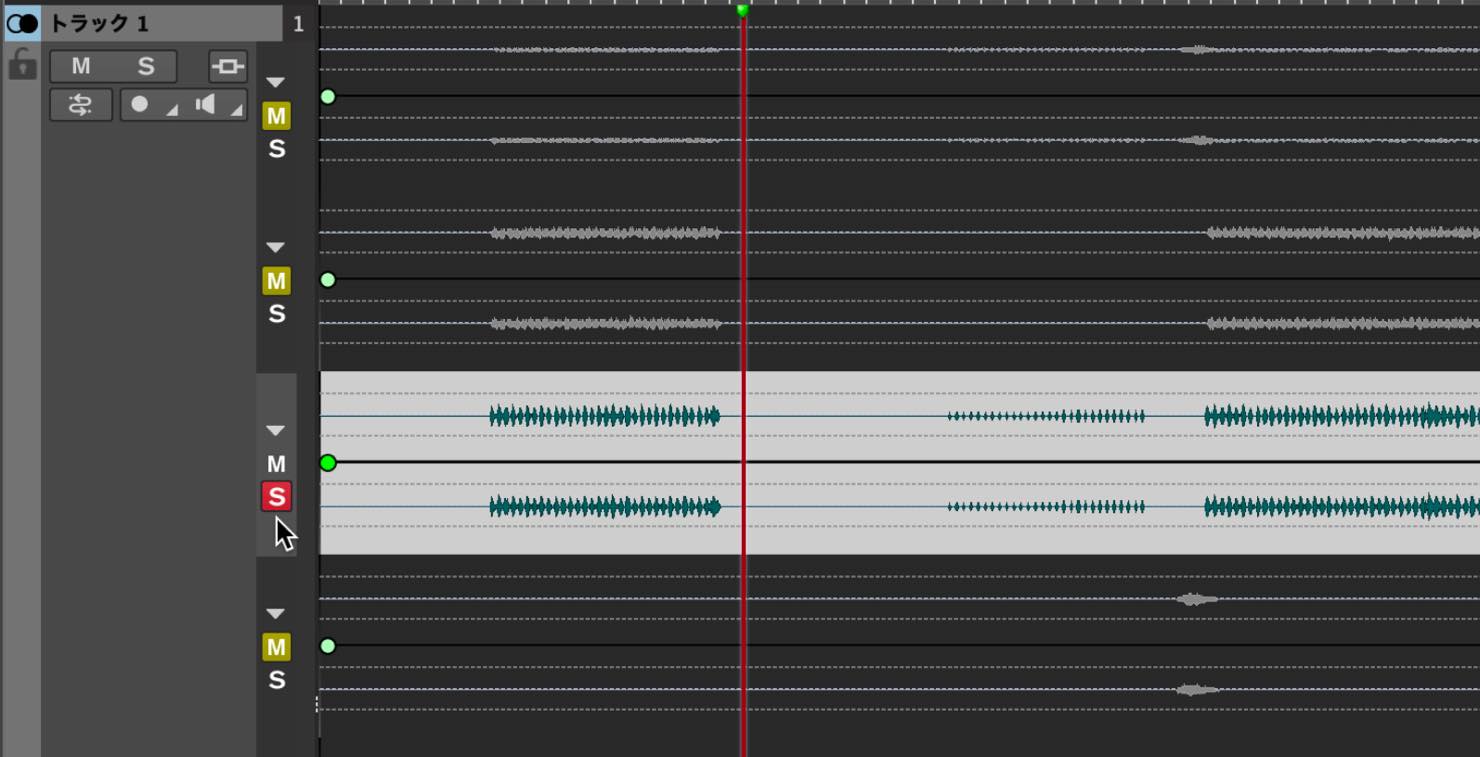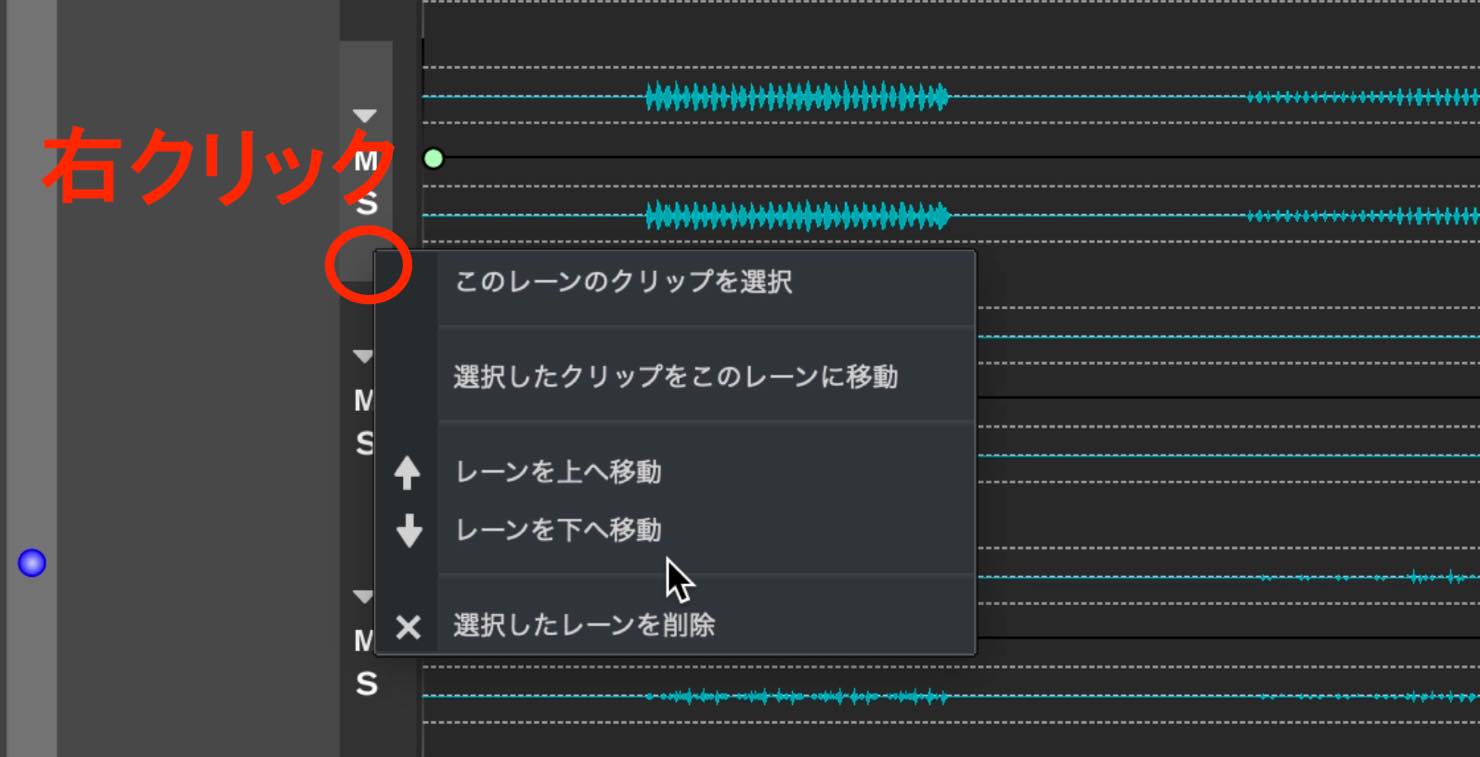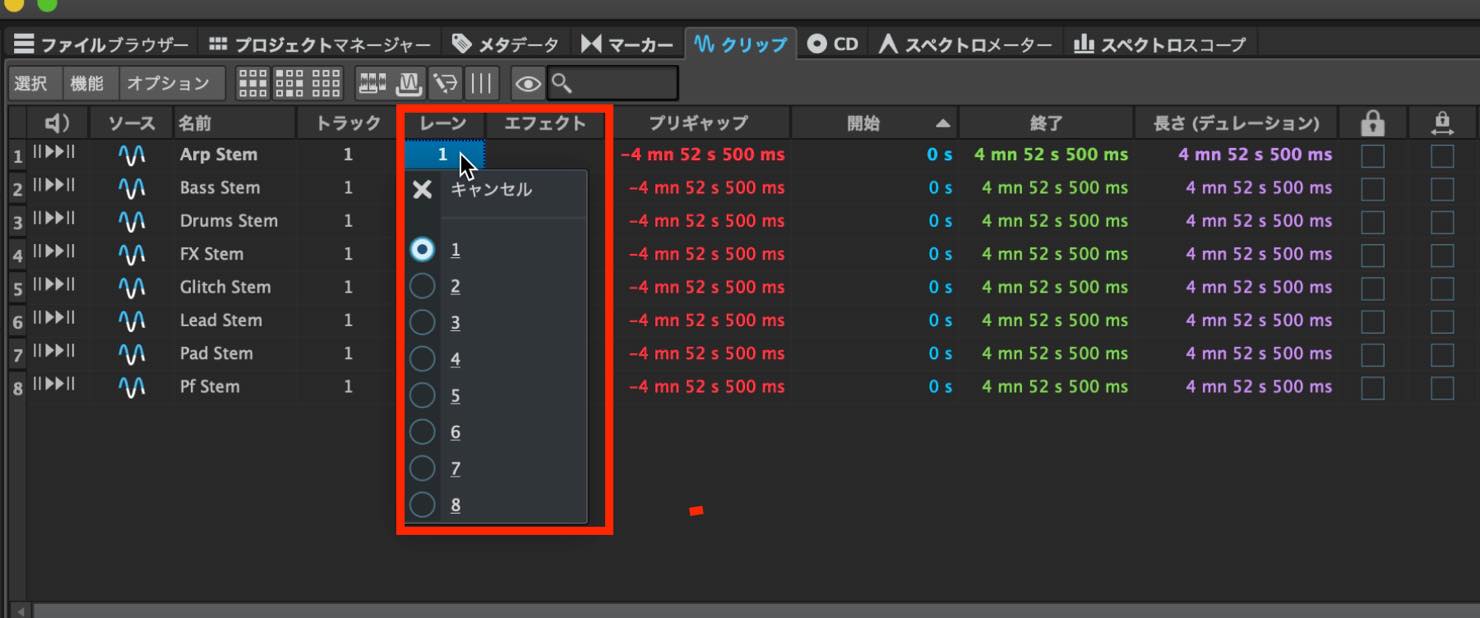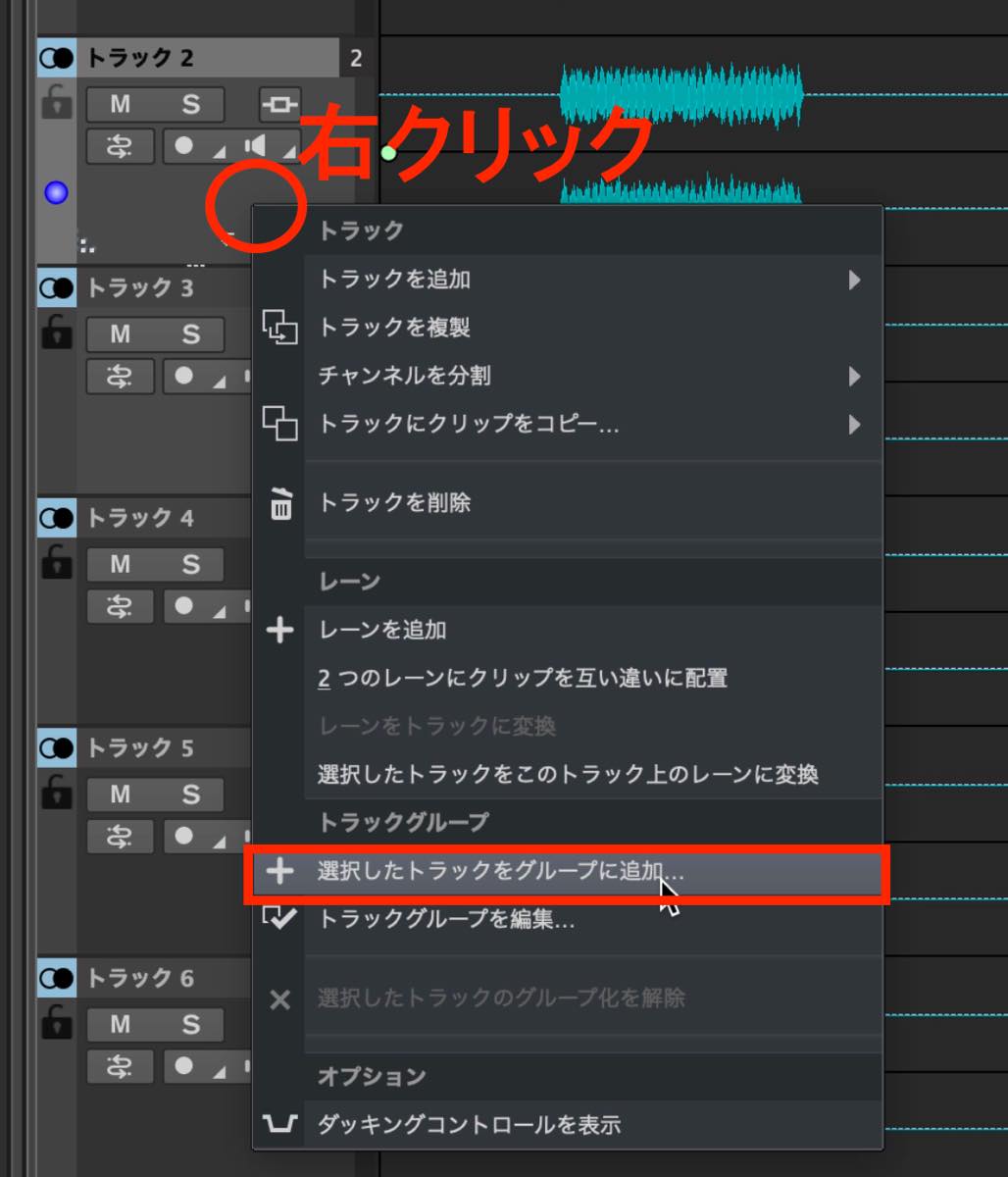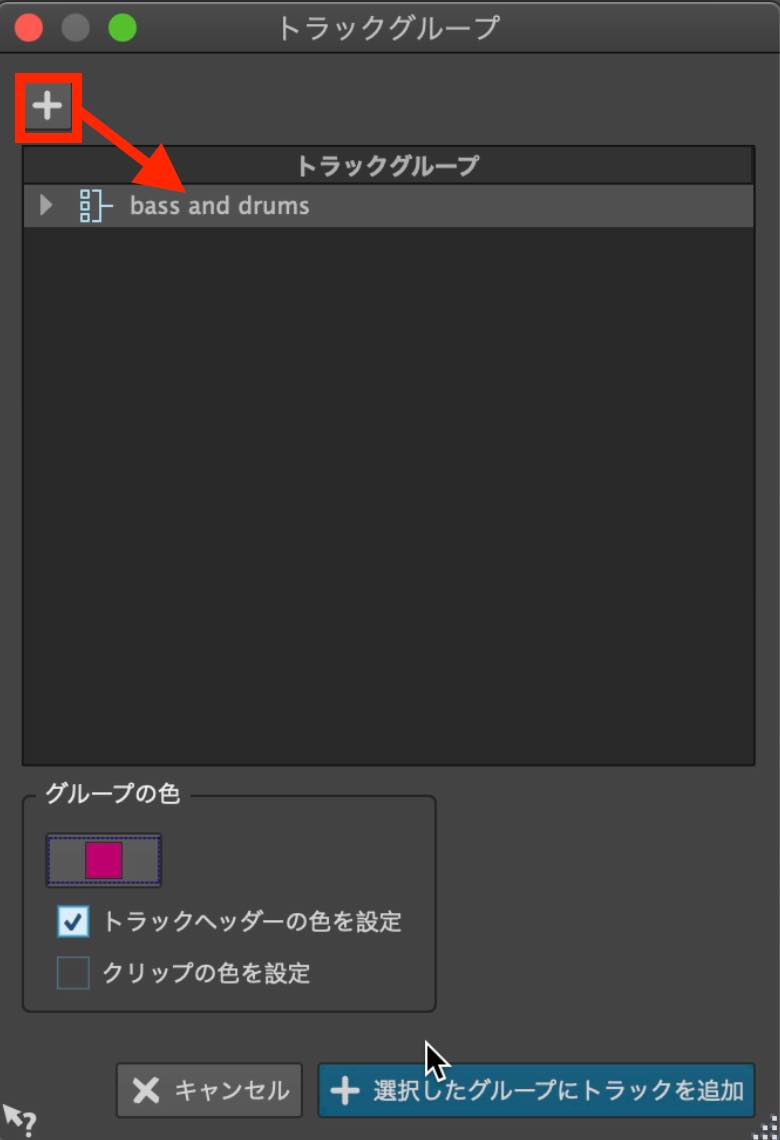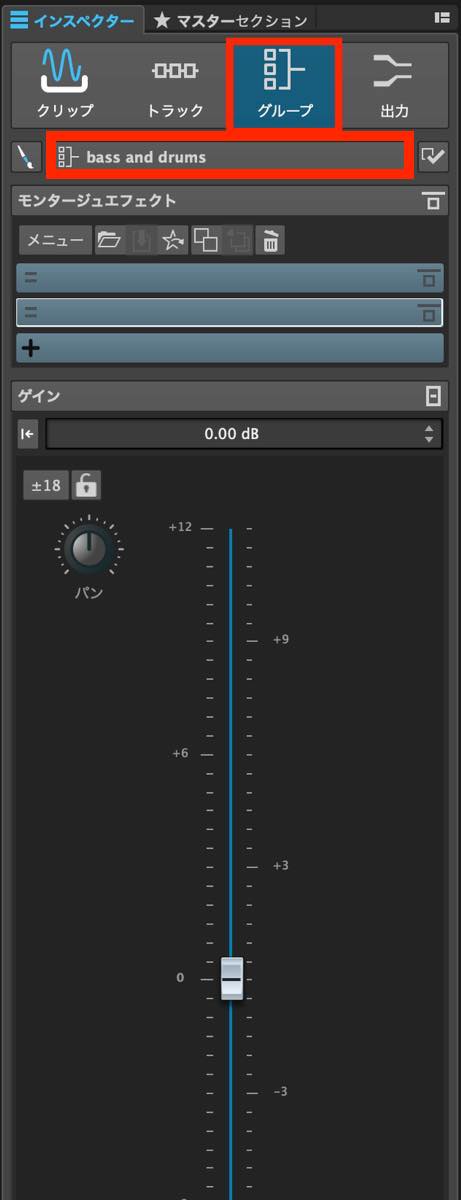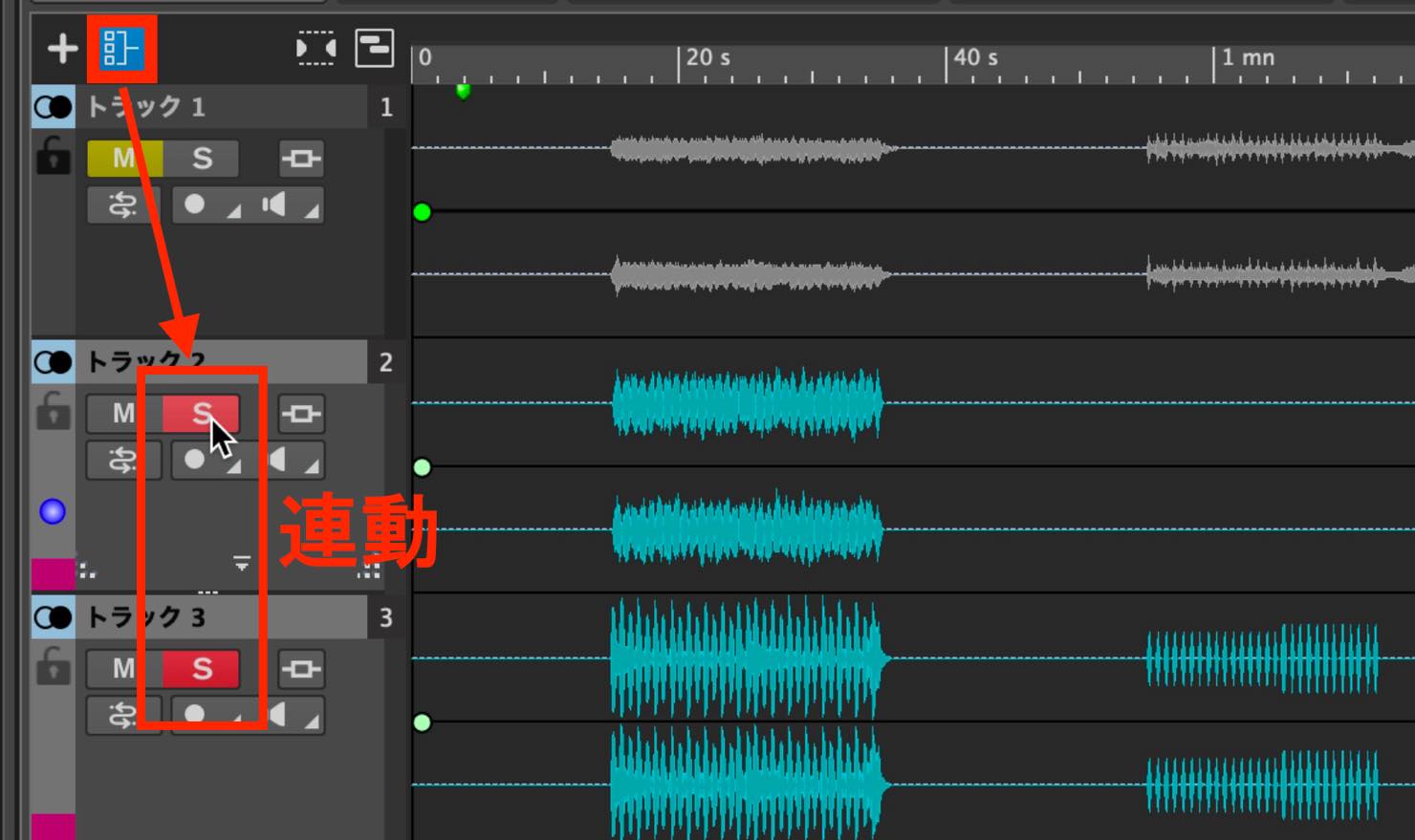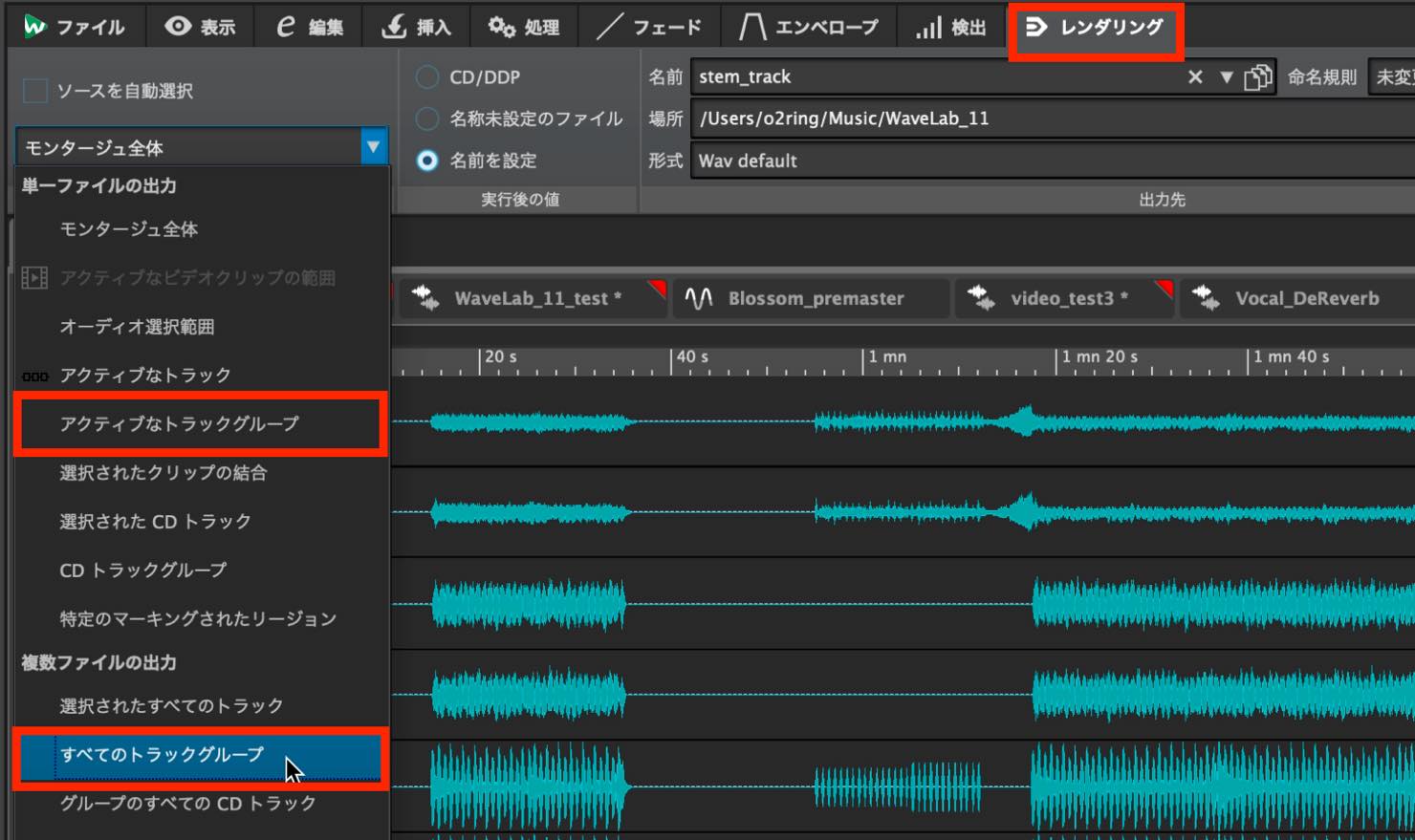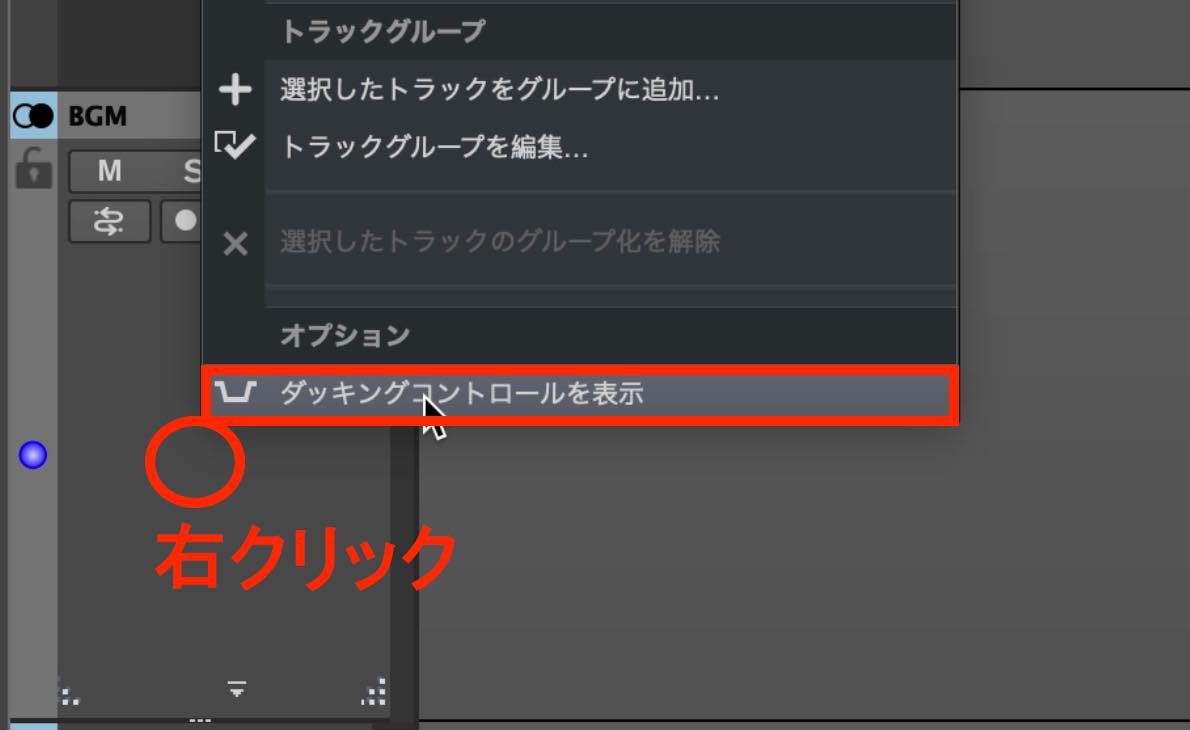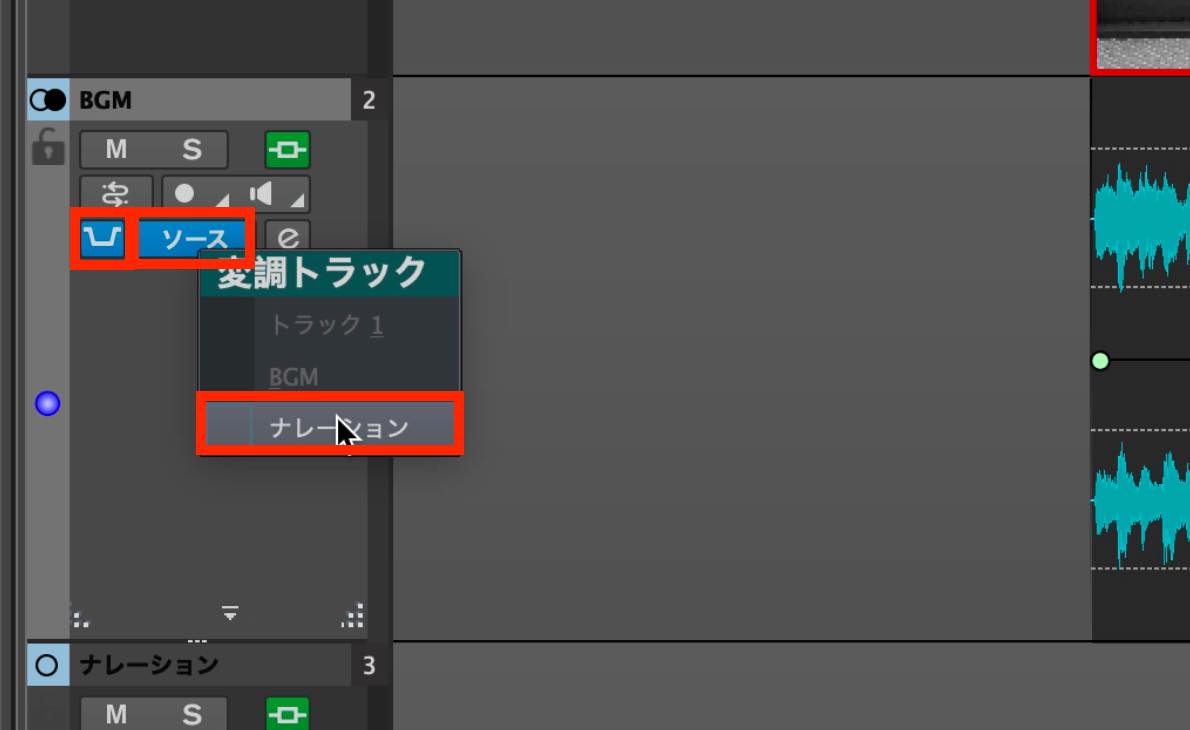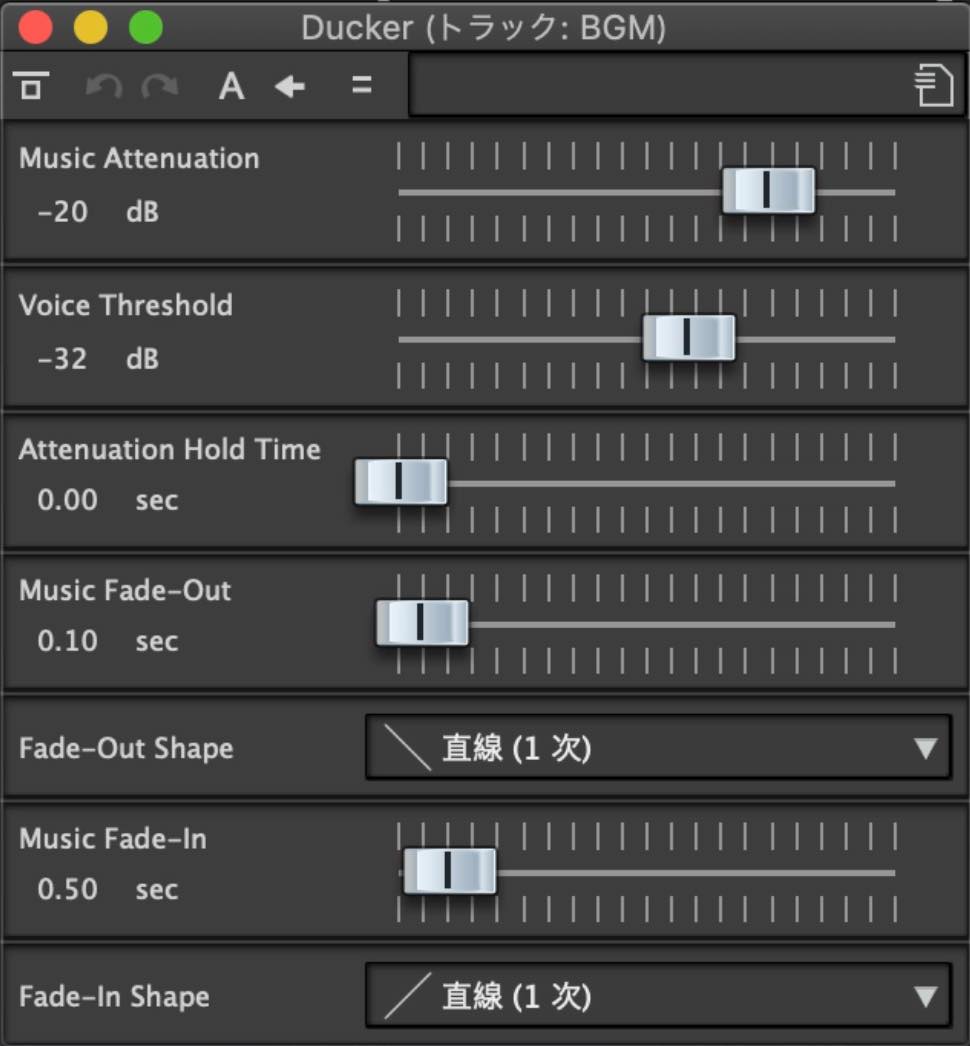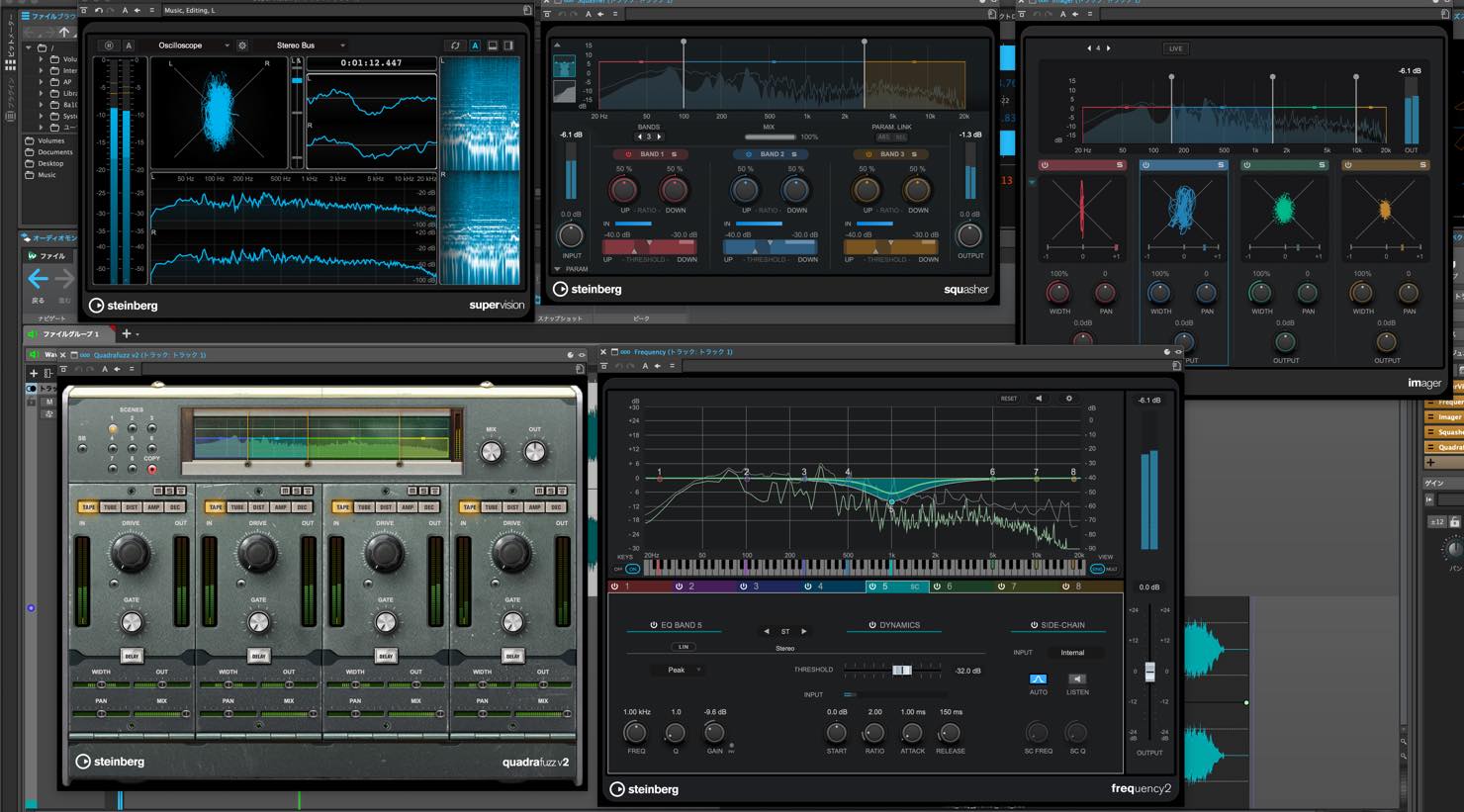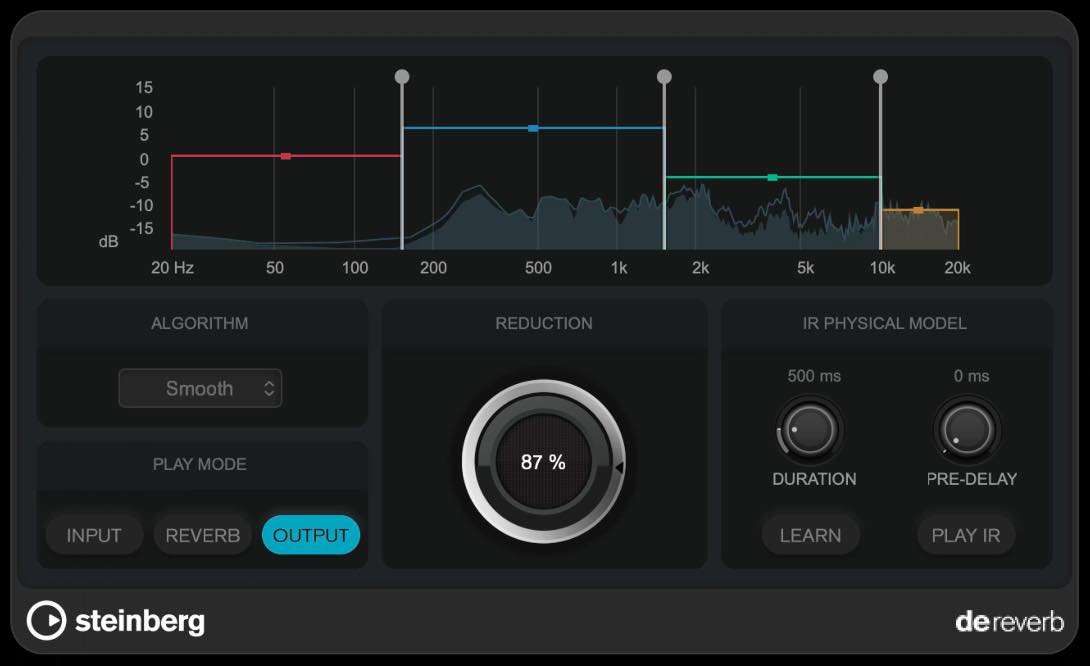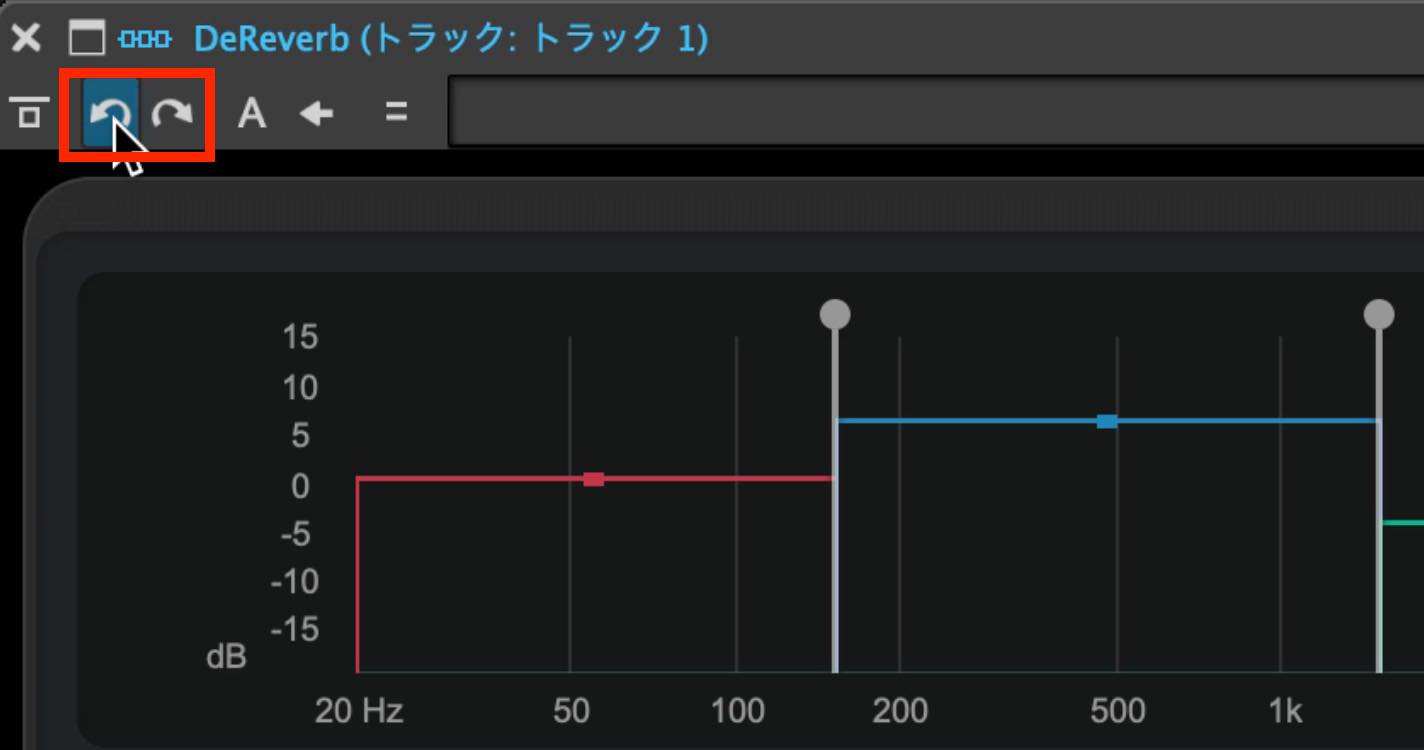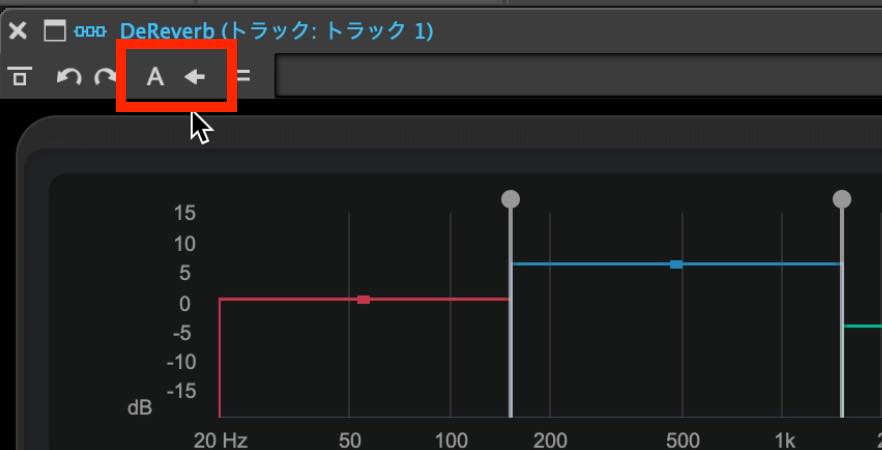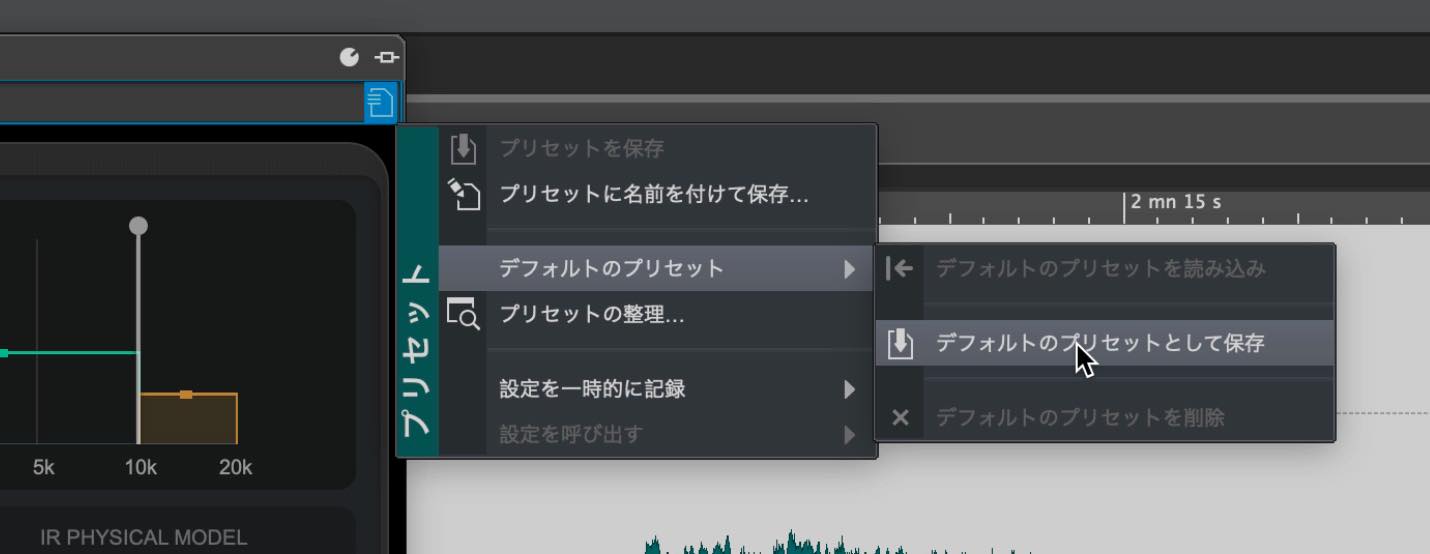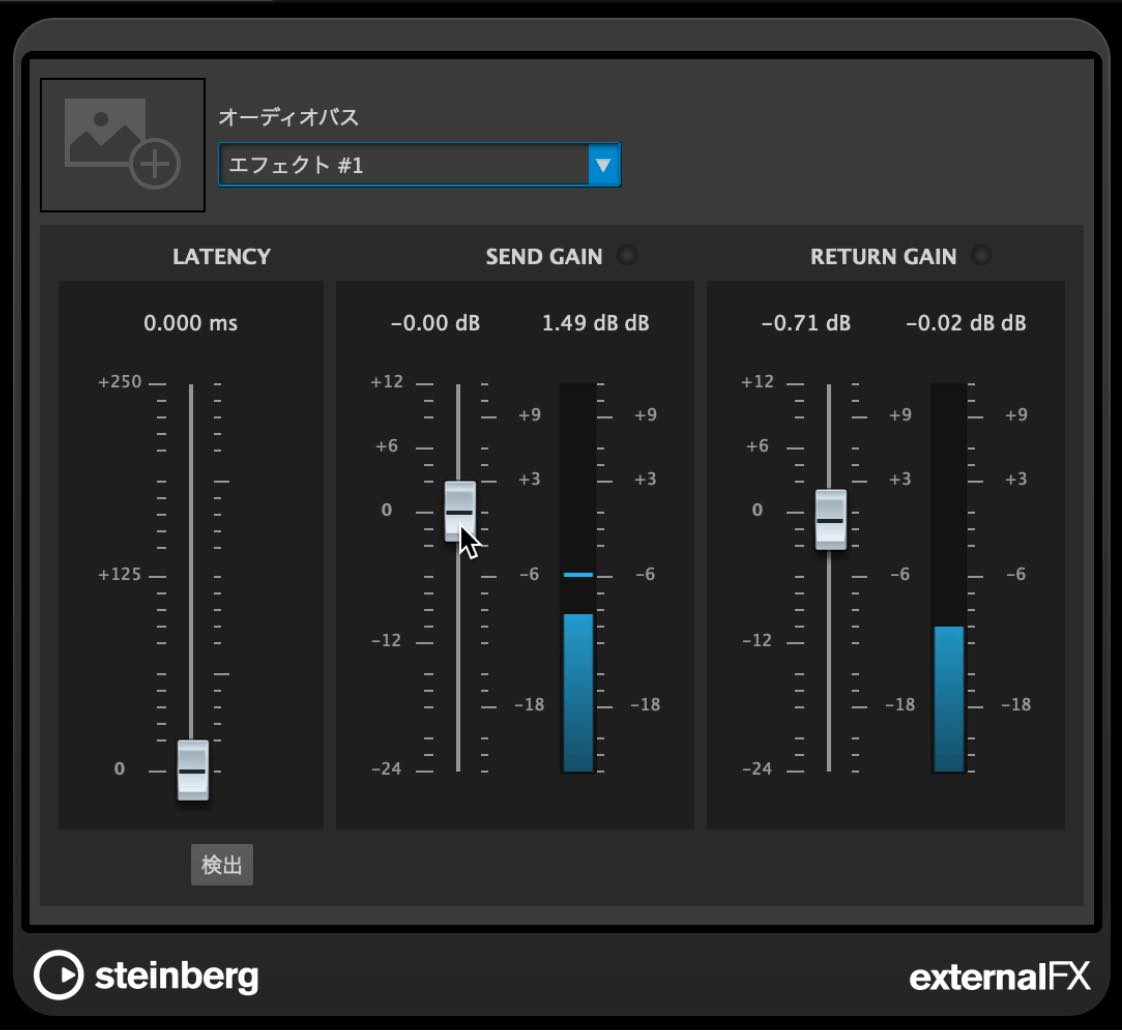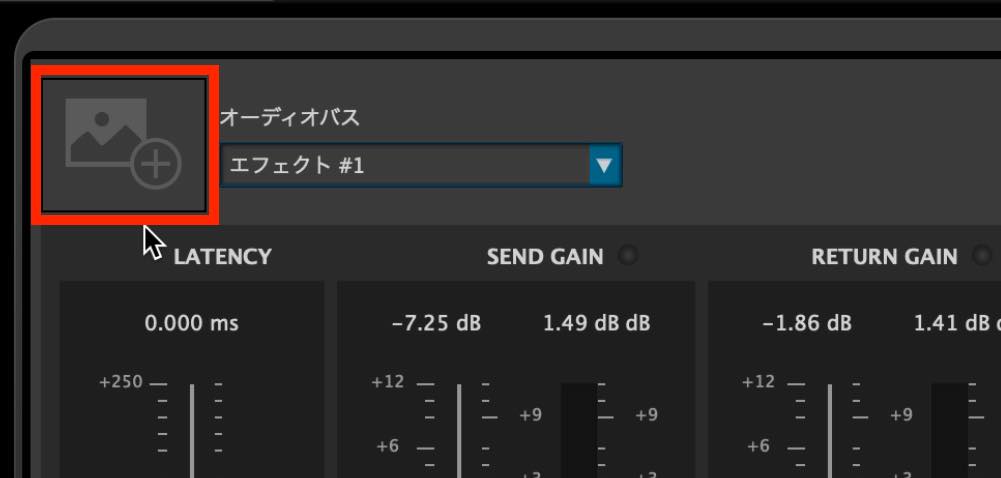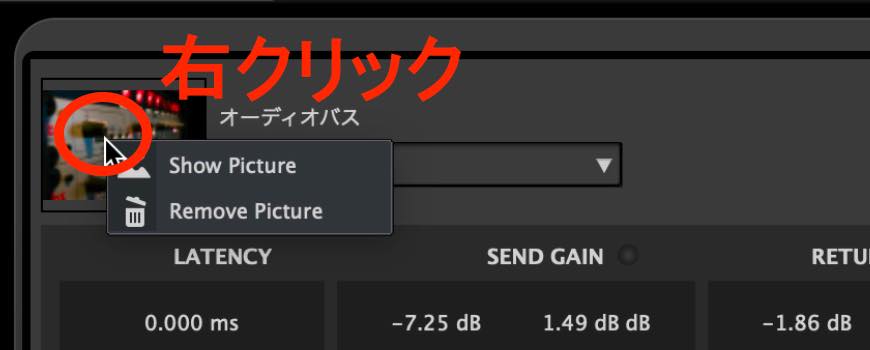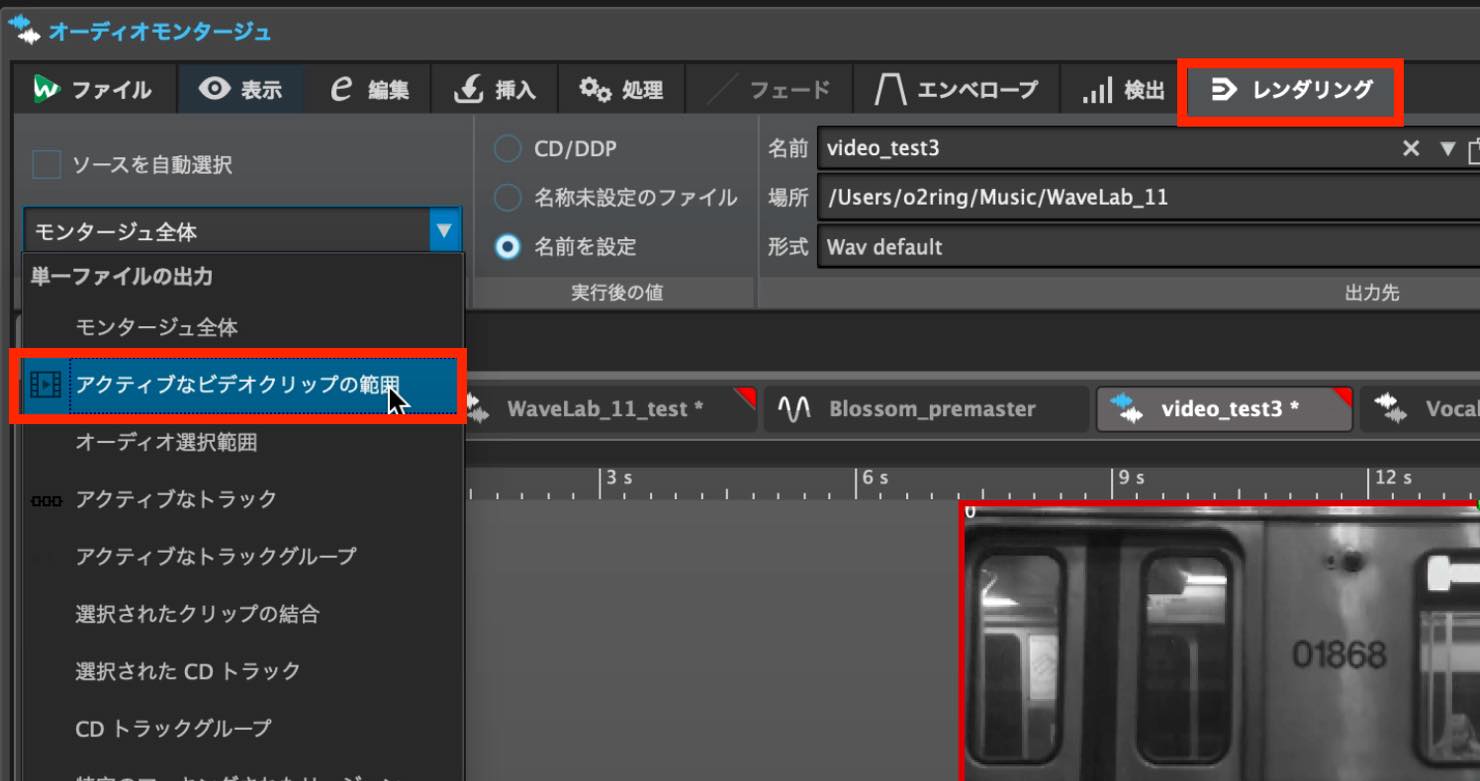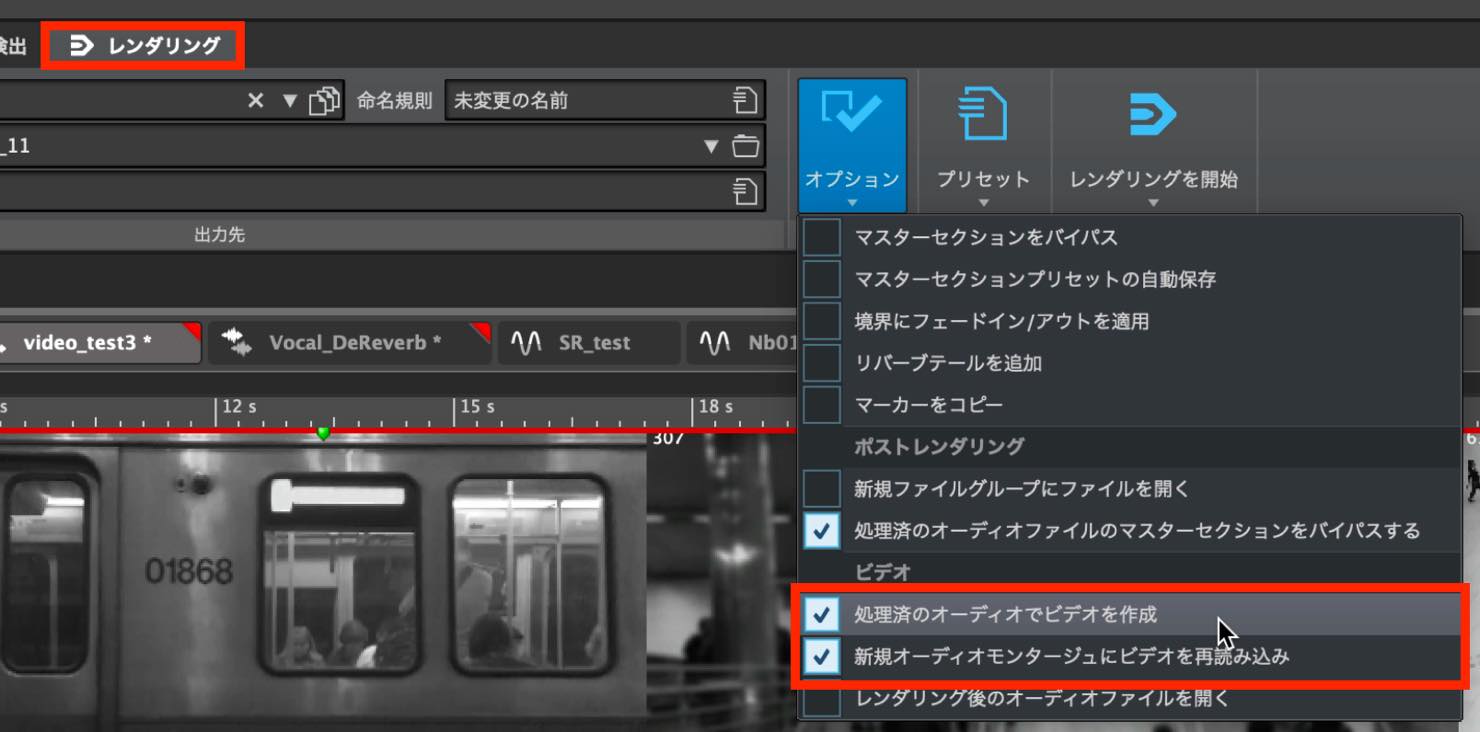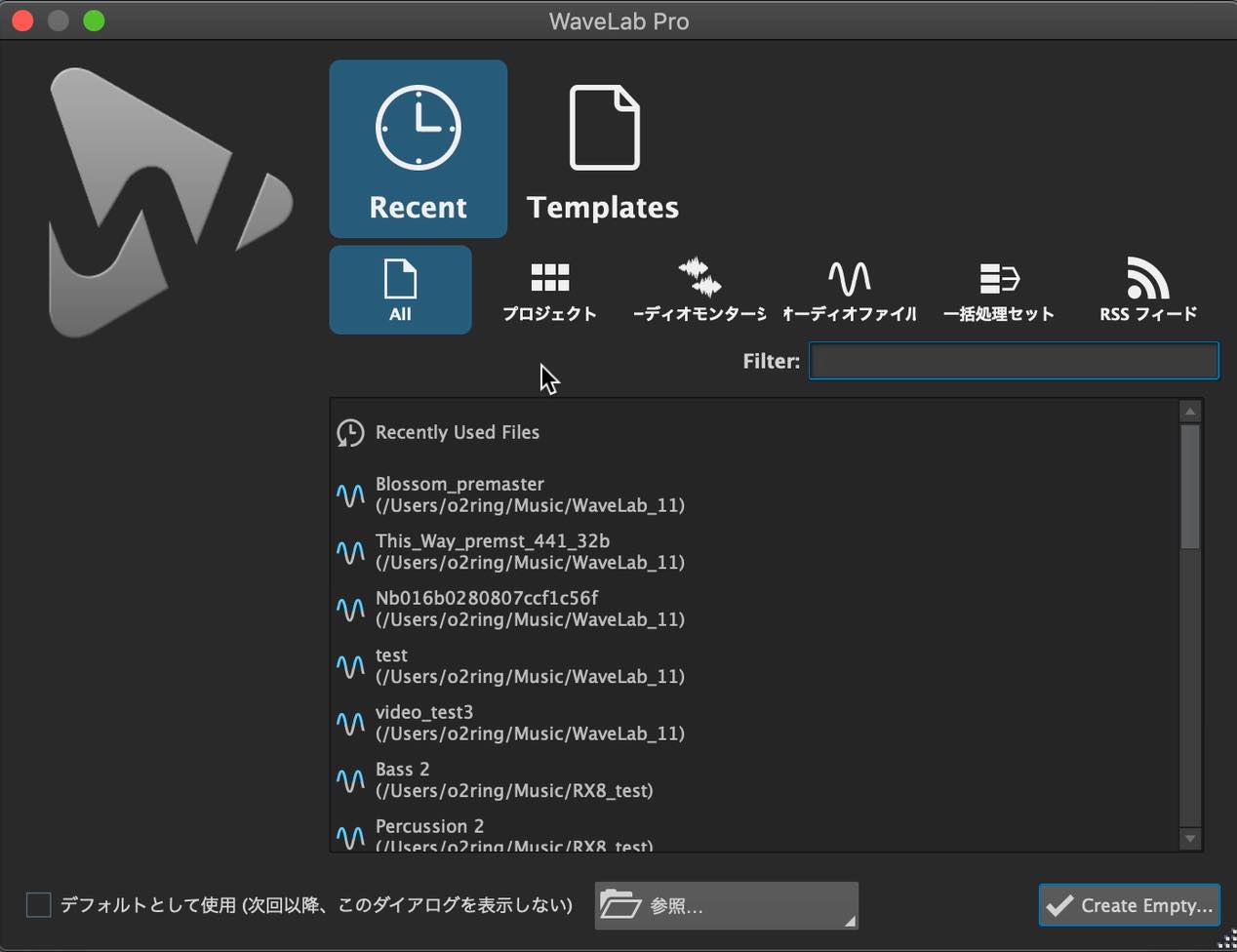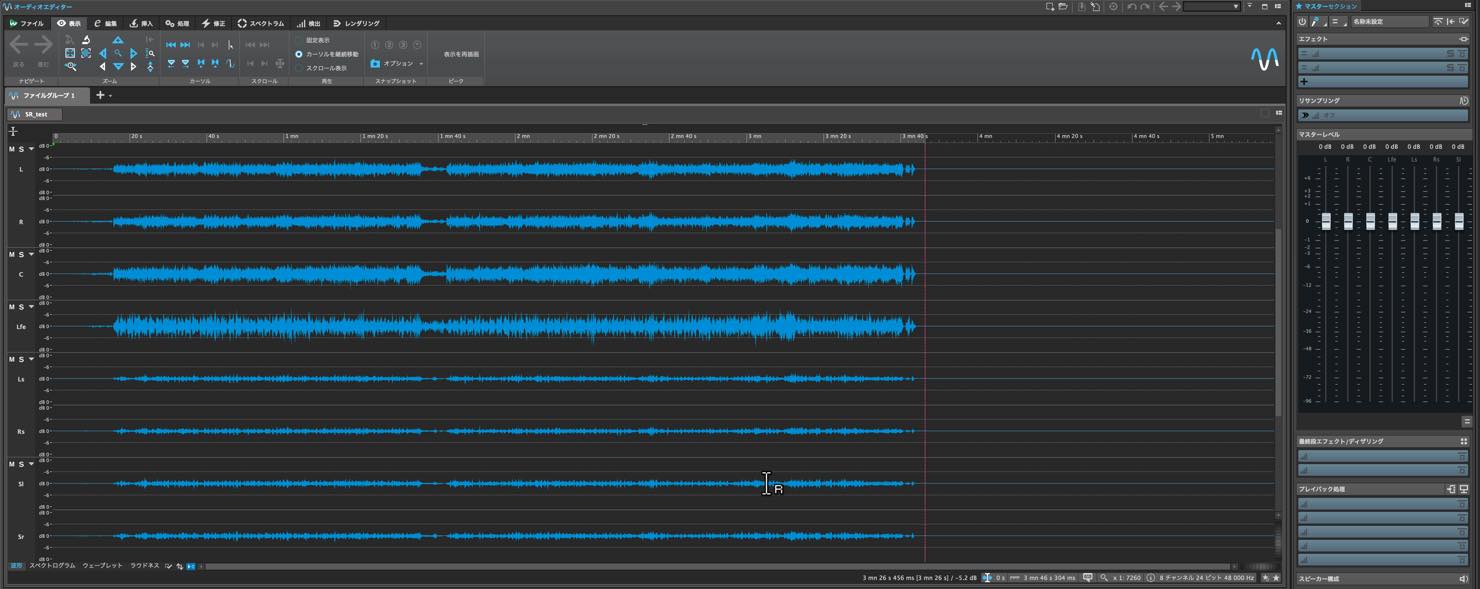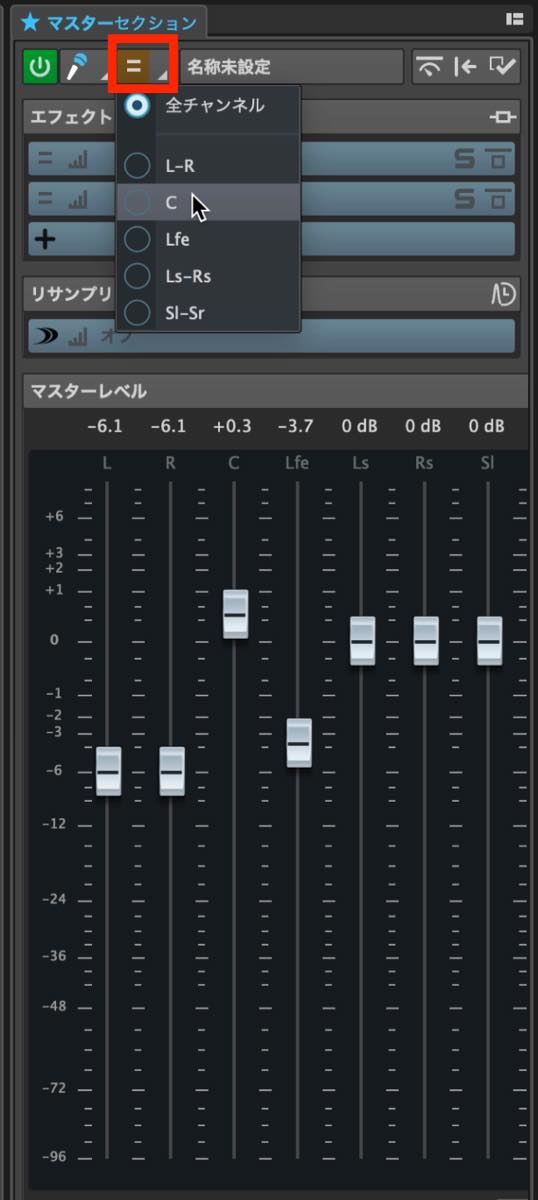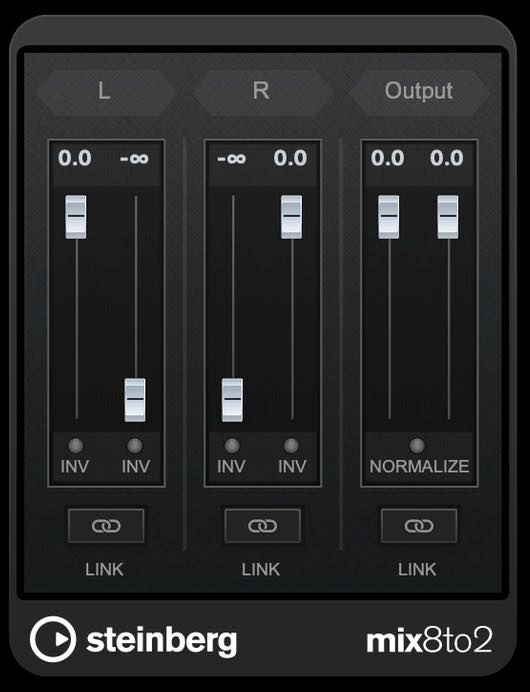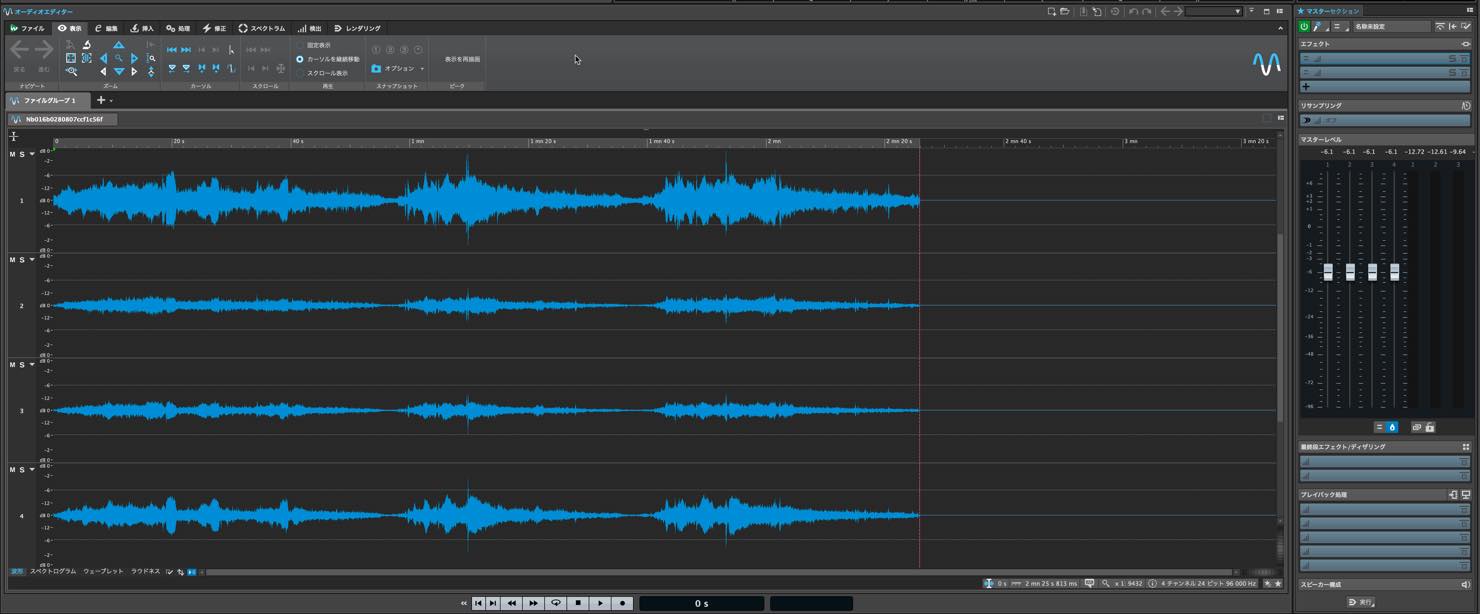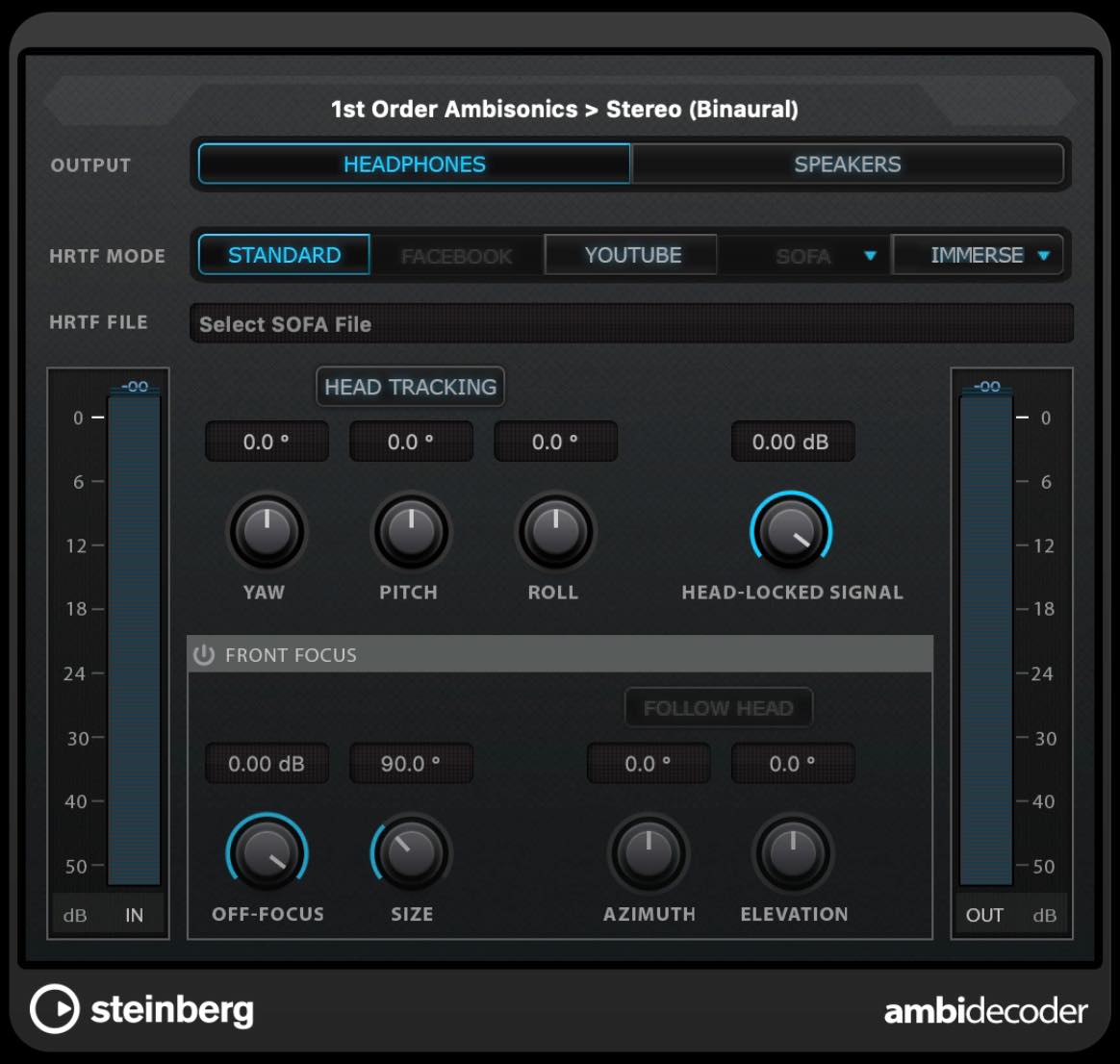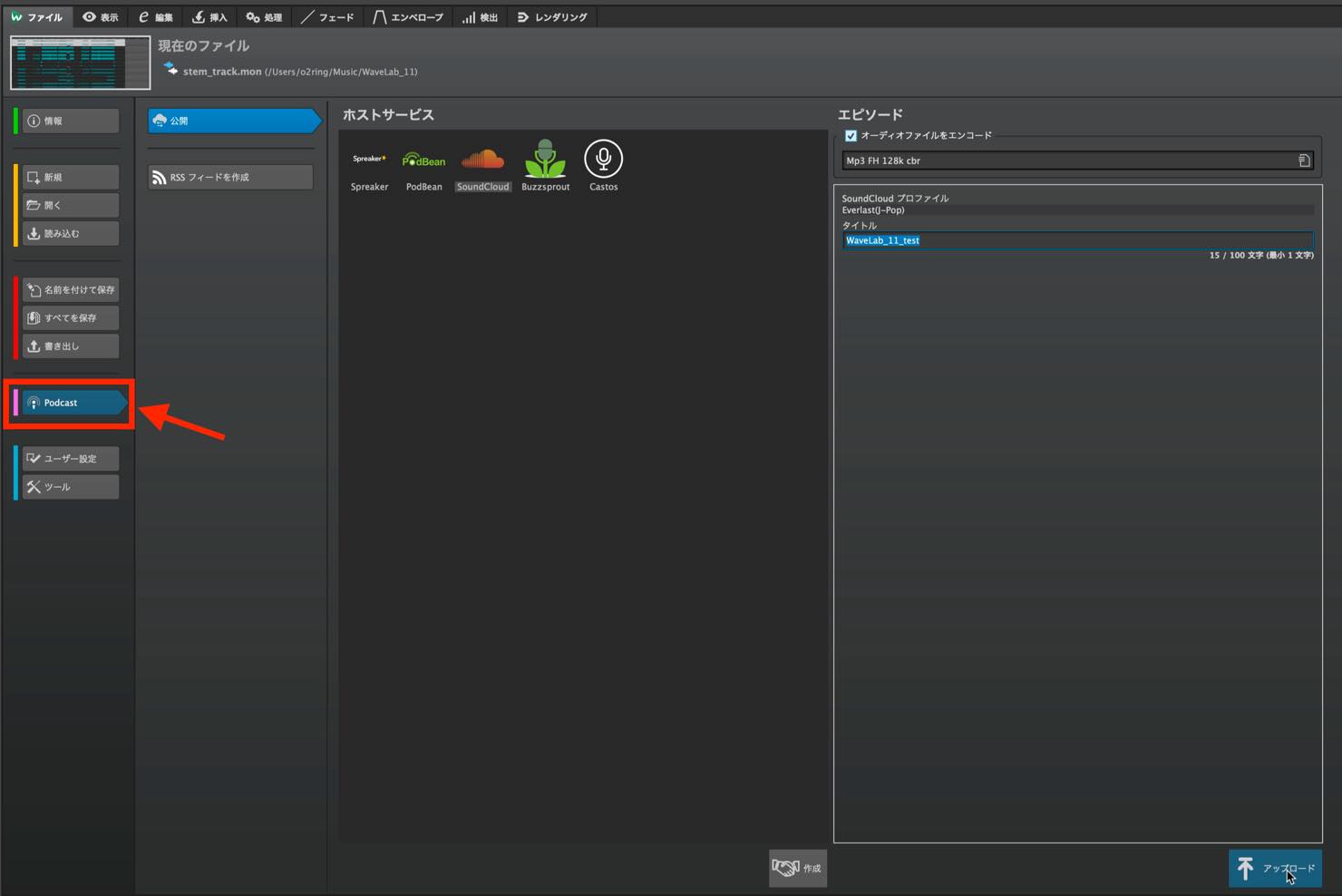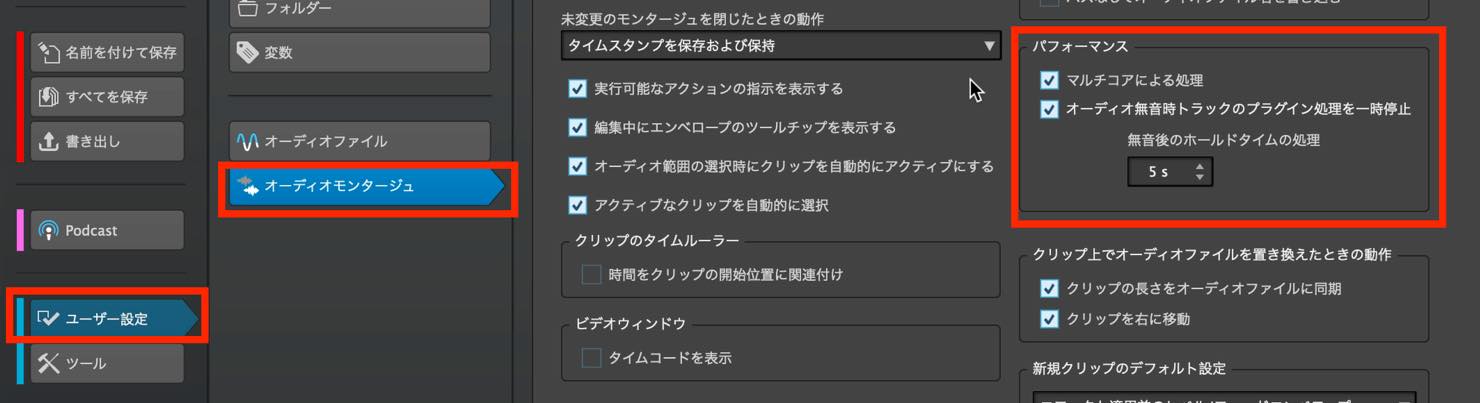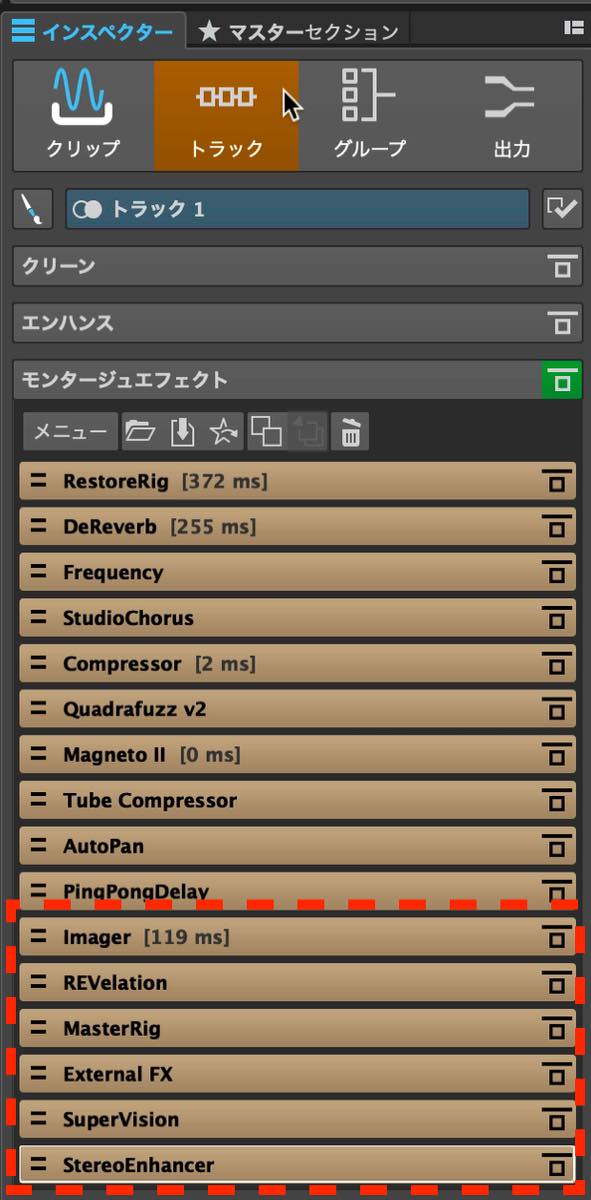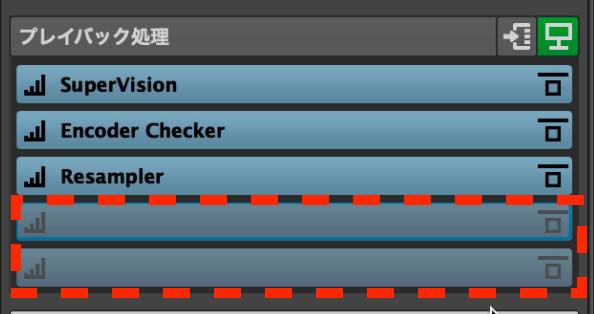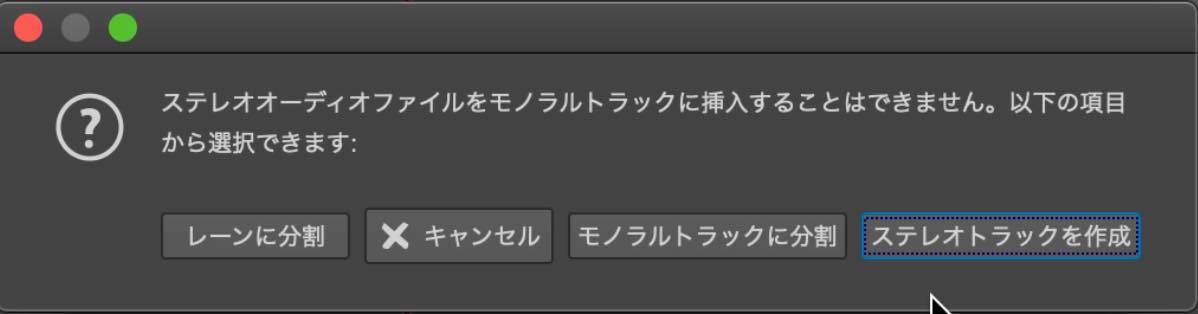WaveLab 11 新機能のまとめ
「マルチ」をコンセプトに進化
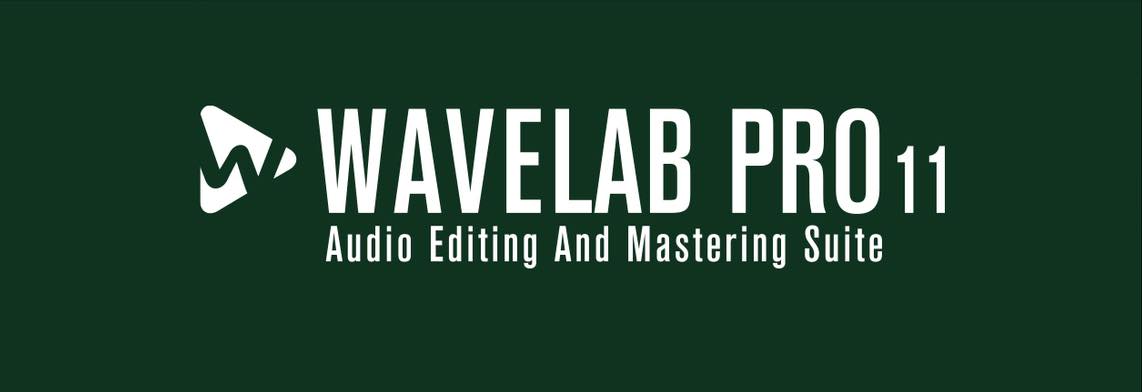
今回はついにリリースとなったSteinbergのオーディオ編集/マスタリングソフト「WaveLab 11」について、バージョンアップにより追加された新機能をご紹介したいと思います。
随所に操作性の向上やワークフローの改善が図られていますので、ぜひご注目ください。
今回の流れは以下の通りです。
- 1VST3プラグインオートメーションの導入
- 2トラックレーンの導入
- 3トラックグループの導入
- 4オーディオダッキング機能の追加
- 5オーディオを手早く処理できるクリーンとエンハンス
- 6新たなVSTエフェクトプラグインの追加
- 7VSTプラグイン処理機能の強化
- 8External FX プラグインの改良
- 9ビデオのオーディオリプレース
- 10スタートアップアシスタントの刷新
- 11マルチチャンネルインターリーブへの対応
- 12ポッドキャストホストサービスのサポート
- 13その他の改良点
それでは、1つずつ見ていきましょう。
WaveLab 11 新機能 解説動画
Steinberg製品 販売代理店株式会社ヤマハミュージックジャパンコンテンツへのアクセス
- Yamaha Music Japan MPP(YouTube)https://www.youtube.com/user/SteinbergJapan
- MPP(Twitter)https://twitter.com/SteinbergJP
- 音楽制作番組Sound Roster(Fresh!)https://freshlive.tv/ymjsoundroster

VST3プラグインオートメーションの導入
WaveLab11では、VST3プラグインのパラメーターについて、オーディオモンタージュのクリップエンベロープによるオートメーションが導入されました。
使用するには、まずエフェクトのパラメーターを右クリックし、「クリップ自動エンベロープの作成」を選択します。
するとクリップ上にエンベロープラインが表示されますので、ダブルクリックでノードを作成します。
ノードを組み合わせてラインを描画することで、パラメーターを自動的に動かすことができます。
エンベロープは、基本はいずれか1つのみ表示ですが、エンベロープ表示方法を切り替えることで、複数のエンベロープを同時表示し、編集することもできます。
ボリューム/フェードとパンのオートメーションは、エフェクトの前で行うか、後で行うかの選択が可能です。
また、パンの項目でPan Lawも選択できるようになりました。
それぞれのエンベロープのリセット、ボリューム/フェード以外のエンベロープの削除を、それぞれのボタンで行うことができます。
+ボタンで、エフェクトのウェット/ドライバランス、バイパスオートメーションを追加可能です。その他のパラメーターエンベロープの追加も行うことができます。
エンベロープ編集の操作性も向上しました。
エンベロープラインをダブルクリックし、押したままドラッグでノード作成と編集を連続して行うことができます。
範囲選択後にエンベロープラインをダブルクリックしてドラッグすると、このように3つのノードができ、中央のノードを操作することができます。
範囲選択後にシングルクリックしてドラッグすると、4つのノードができて範囲全体を上下させることができます。
同様に、Mac command/Windows Controlキーを押しながらシングルクリックしてドラッグすると、4つのノードがフェードした形に配置され、上下することができます。
さらに、Mac option+command/Windows Control+Altキーを押しながらシングルクリックしてドラッグすると、先ほどとは違う位置にノードが配置され、上下することができます。
トラックレーンの導入
オーディオモンタージュにおいて、1つのトラックに最大8つのトラックレーンを追加することが可能となりました。
トラックを右クリックすると、レーンを追加することができます。
レーンに別のオーディオファイルを挿入することが可能です。
同じく右クリックメニューでは、既に1つのトラックに並べてあるクリップをレーンに分割して互い違いに並べたり、レーンをトラックに変換したり、逆にトラックをレーンに変換したりといったことも可能です。
このトラックレーンは、ステムミックスを行いながらマスタリングする際に非常に便利です。
複数ファイルを1トラックにドラッグ&ドロップするとこのようなポップアップが表示され、トラックにするかレーンにするかを選択できます。
また、レーンのレイアウト方法として、3つの選択肢が用意されています。たとえばこの中で、「各ファイルを個別のレーンに重ねる」とすると、レーンによるステムミックスの形とすることができます。
もちろんクリップごとにエフェクトをかけられますし、その上でトラックをバスとしてトータルエフェクトをかけることもできます。
レーンごとのミュート、ソロも可能です。Mac command/Windows Control+ソロクリックで複数レーンをソロにでき、Mac option+command/Windows Alt + Controlを押しながらソロクリックで、ソロディフィートを設定できます。
レーンの右クリックメニューでは、レーンの上下移動、削除なども行えます。
レーンはこちらのクリップウィンドウにも表示され、番号の部分をクリックすることで、任意のレーンに移動させることもできます。
トラックグルーブの導入
オーディオモンタージュで、複数のトラックをまとめてバスに送るようなルーティングを組める、トラックグループを作成できるようになりました。
グループにまとめたいトラックを複数選択し、右クリックします。
「選択したトラックにグループを追加」を選択すると、このようなポップアップが表示されますので、プラスボタンをクリックしてグループを作成します。
グループ名を入力し、色を選択して、「選択したグループにトラックを追加」ボタンをクリックすると、グループ化されます。
するとインスペクターのグループが使用できるようになります。そのグループをバスとしてプラグインエフェクトを適用したり、ボリュームを調整したりといったことが可能になります。
グループのソロ・ミュートについては、トラックリスト上の切替ボタンを点灯することで、連動させることができます。
また、レンダリングタブのソースの選択で、「アクティブなトラックグループ」や「すべてのトラックグループ」が選択できるようになっています。
オーディオダッキング機能の追加
オーディオモンタージュで、たとえばBGMとナレーションをミックスする際に、ナレーションが入るところでBGMを自動的に小さくする、ダッキング機能が追加されました。
まず、ダッキング効果を与えたいトラック(ここではBGM)を右クリックし、「ダッキングコントロールを表示」を選択します。
ダッキングを有効にし、「ソース」をクリックして参照元となるトラック(ここではナレーション)を選択します。
これで再生すると、ナレーションのが入る部分で自動的にBGMの音量が下がるようになります。
ダッキングコントロールのeボタンをクリックすると、ダッキングのパネルが開き、減衰量や、スレッショルド、ホールドタイム、フェードの設定などを行うことができます。
オーディオを手早く処理できるクリーンとエンハンス
通常、音声を処理する際は複数のプラグインを適用し、それぞれ複雑なパラメーター設定を行うことが必要となりますが、それらをシンプルにまとめて最小限の操作で効果を得られる機能、クリーンとエンハンスがトラックインスペクターに装備されました。
クリーンセクションには、ハムノイズをカットするDeHummer、ノイズをカットするDeNoiser、歯擦音を軽減するDeEsser、エンハンスセクションには、音声を明瞭化するVoice Exciterの他、Reverb、EQ、Maximizerがあり、必要なものが一通り揃っています。
しかも、それぞれパラメーターが非常にシンプルで直感的に操作することができます。
新たなVSTエフェクトプラグインの追加
WaveLab11では、Cubaseでおなじみのものも含め新たなプラグインが追加されました。
高機能アナライザーの「SuperVision」、ダイナミック機能を備えた「Frequency 2」、マルチバンドでパンプ感のあるコンプレッションを行える「Squasher」、マルチバンドで広がりを調整可能な「Imager」、多彩なエフェクトを備えたマルチバンドサチュレーター「QuadraFuzz 2」、これらはCubaseをお持ちの方にはお馴染みのプラグインエフェクトですね。
それらに加え、リバーブエフェクトや反響音を除去できる「DeReverb」が追加されています。
中央のREDUCTIONツマミを上げることで、Reverbの除去量が決まります。ALGORITHMは、ソースに合わせて色々と試してみるといいでしょう。PLAY MODEでは、適用前のインプット、適用後のアウトプットの他、リバーブ成分だけを聞くことできます。リバーブ除去の長さを決めるDURATION、除去タイミングを後ろにずらすPREDELAYも装備されています。
VSTプラグイン処理機能の強化
プラグイン操作のアンドゥ/リドゥが可能となりました。アンドゥはMac:option/Windows:Alt+Z、リドゥはMac:option/Windows:Alt+Shift+Zです。こちらのボタンでも可能です。
こちらで、A設定とB設定を切り替え、2通りのセッティングを保存・比較できるようになりました。矢印ボタンでは、現在選択中のセッティングを、もう一方のセッティングにコピーすることができます。
また、頻繁に使う設定をデフォルトプリセットとして保存することも可能となっています。
External FXプラグインの改良
SEND GAINとRETURN GAINにメーターが追加されました。
SENDでハードウェアに対するステージングを行ったり、RETURN時にクリッピングが起きていないかチェックすることがが容易になりました。
また、ハードウェアの画像を設定・表示できるようになりました。「+」部分をクリックでファイルを指定することができます。
この画像に対して設定などを記録しておくと便利ですね。
表示された画像に対しては、右クリックメニューで、拡大表示と、削除を行うことができます。
ビデオのオーディオリプレース
オーディオモンタージュで、ビデオのオーディオに編集を加えた後、レンダリングする際の機能が充実しました。
動画を選択し、レンダリングタブを開いて「アクティブなビデオクリップの範囲」を選択できるようになりました。
また、オプションの項目に、「処理済みのオーディオでビデオを作成」「新規オーディオモンタージュにビデオを再読み込み」という項目が増えました。
例えばこの状態でレンダリングすると、自動的に新しいオーディオモンタージュが作成され、簡単に処理済みオーディオに置き換えることができます。
なお、これらの機能はファイルメニューの書き出しセクション内においても同様となっています。
スタートアップアシスタントの刷新
起動直後に表示されるこちらのスタートアップアシスタントですが、RecentセクションとTemplatesセクションに分かれる形となりました。
さらに、それぞれ、全てのファイル、プロジェクト、モンタージュ、オーディオ、バッチプロセッサ、フィードで分類されています。
右下のボタンから、空のウィンドウを作成することも可能です。
マルチチャンネルインターリーブへの対応
マルチチャンネル対応のオーディオインターフェイスがあれば、サラウンドインターリブファイルを開けるようになりました。
読み込むとこのようにマルチチャンネルで表示され、それぞれのチャンネルをソロ/ミュートすることができます。
マスターセクションではチャンネル毎のバランスを変えられる他、特定のチャンネルを選択・処理してレンダリングすることができます。
マスターセクションのインサートにMix6to2/Mix8to2を入れておけば、ステレオのみのオーディオインターフェイスでも試聴することができます。
また、3Dオーディオ用のアンビソニックスインターリーブファイルも開けるようになりました。こちらも、相応のアウトプットがあるオーディオインターフェイスが必要です。
チャンネルごとのソロ/ミュートができる点や、マスターセクションでチャンネルを選択できる点などはサラウンドと同様です。
ステレオ環境での試聴の際は、VST Ambi-decorderというプラグインを使用します。
ポッドキャストホストサービスのサポート
WaveLab10では、人気のある5つのポッドキャストホストサービスに対して、直接アップロードできるようになりました。
ファイルタブの中に、Podcastという項目が出来ましたので、クリックします。
アップロードしたいサービスを選択し、作成ボタンをクリックして、あらかじめ連携を行っておきます。アップロード対象は、現在アクティブなオーディオファイルもしくはオーディオモンタージュとなります。
オーディオのエンコードを設定し、タイトルを記入後、アップロードすれば完結です。
その他の改良点について
パフォーマンス強化
オーディオモンタージュがマルチコアサポートとなりました。また、オーディオが無音の時、トラックのプラグイン処理を一時停止する機能が具備されました。これらにより、さらに安定した環境での編集が可能になります。
ユーザー設定のオーディオモンタージュセクションで設定することができます。
インサートスロットの増加
オーディオモンタージュのクリップ/トラック/グループおよび出力インスペクターのインサートスロットが、10個から16個に増えました。
また、マスターセクションのプレイバック処理のインサートスロットが、3個から5個に増えました。
ステレオファイルインポートオプション
モノラルトラックにステレオファイルをドロップした際に、「ステレオトラックの作成」「2モノトラックの作成」「2レーンをもつ1トラックの作成」のオプションから選べるようになりました。
以上、実はまだ挙げきれていない細かなものもあるのですが、ここまででも十分強力なバージョンアップということがお分りいただけたかと思います。
ぜひこれらの新機能を駆使して、さらなる効率化やクオリティアップを図っていただければと思います。
🆕オーディオ編集/マスタリングソフト「WaveLab 11」新機能解説!
随所に操作性の向上やワークフローの改善が図られていますので、ぜひご注目ください。詳細:https://t.co/q53C6aOuhh#DTM #DAW #マスタリング@SteinbergJP pic.twitter.com/2RDycaPjAv
— SLEEP FREAKS (@SLEEPFREAKS_DTM) September 18, 2021